 悩んでいる人
悩んでいる人- ビットバンクの登録方法がわからない…
- スマホだけで口座開設できるの?
上記のようなお悩みを解消します。
- ビットバンクの口座開設手順
- ビットバンクへの入金手順
なお、本記事ではスマホを使用したビットバンクの登録・口座開設方法を解説しています。
なので、用意するものはスマホだけでOKです。
簡単に手順を説明すると
- アカウント登録
- 基本情報の入力と本人確認
- 二段階認証の設定
- スマホアプリのインストール
以上の4ステップで完了です!
早い人だと15分くらいでできるので、この記事を参考にしながらスムーズに進めて頂ければと思います!
また、記事の後半ではビットバンクへの入金方法も解説しているので、本記事を最後まで読めばビットバンクでの取引をスムーズに始めることができますよ!
ビットバンクの登録に必要な物


ビットバンクの口座開設には本人確認できる書類が必要になります。基本的には運転免許証さえ用意しておけばOKですが、運転免許証がない方は以下のどれかを用意しておきましょう。
- マイナンバーカード
- パスポート
- 住民基本台帳
- 運転経歴証明書
- 健康保険証
- 国民年金手帳
- 在留カード(外国人の方)
- 特別永住者証明書(外国人の方)
準備ができたら、さっそくはじめていきましょう!
ビットバンクの登録・口座開設手順


ビットバンクの口座開設はめちゃくちゃ簡単で、以下の4ステップで完了です!
- アカウント登録
- 基本情報の入力と本人確認
- 二段階認証の設定
- スマホアプリのインストール
スマホで15分もあれば終わります!
ちなみに、本人確認書類は現住所が書かれてあるものを用意してくださいね。あとで住所確認のためにハガキが送られてきます。
それでは、ひとつずつやっていきましょう!
ステップ1:アカウント登録
まずは以下のリンクからビットバンクの公式サイトにアクセスします。
ビットバンク公式サイト:https://h.accesstrade.net/sp/cc?rk=0100mg5300n2eq
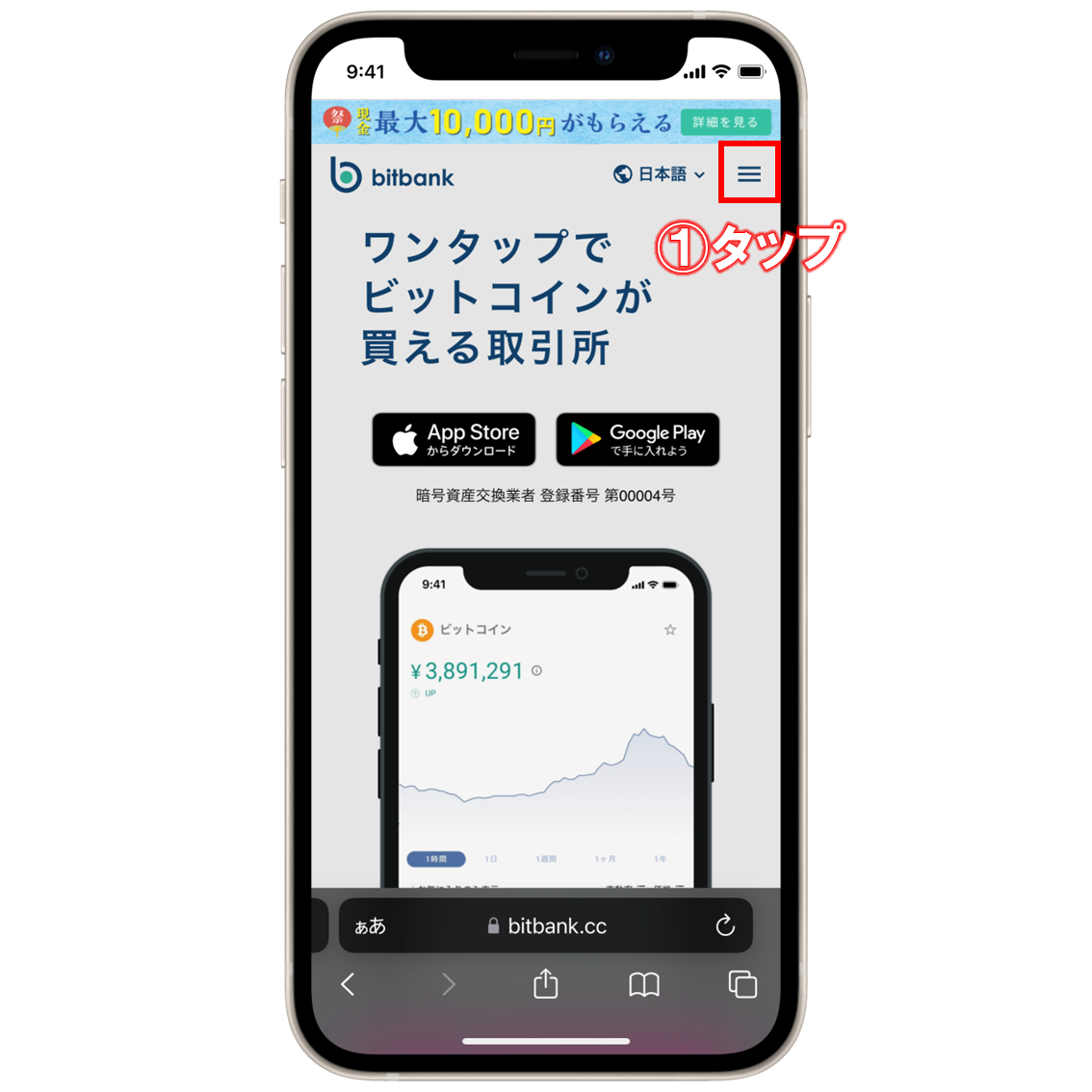
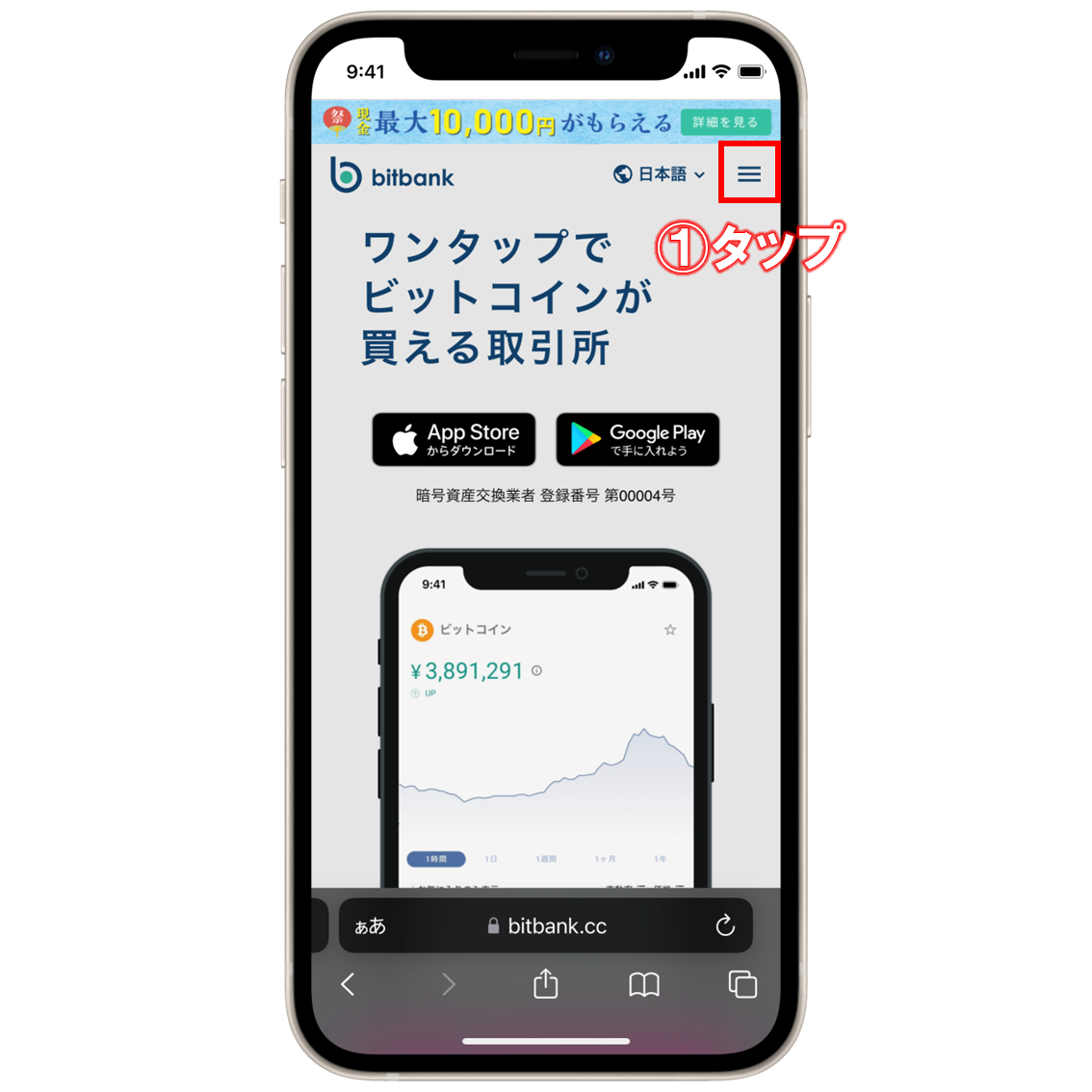
①公式サイトにいったら、右上のメニューアイコンをタップします。
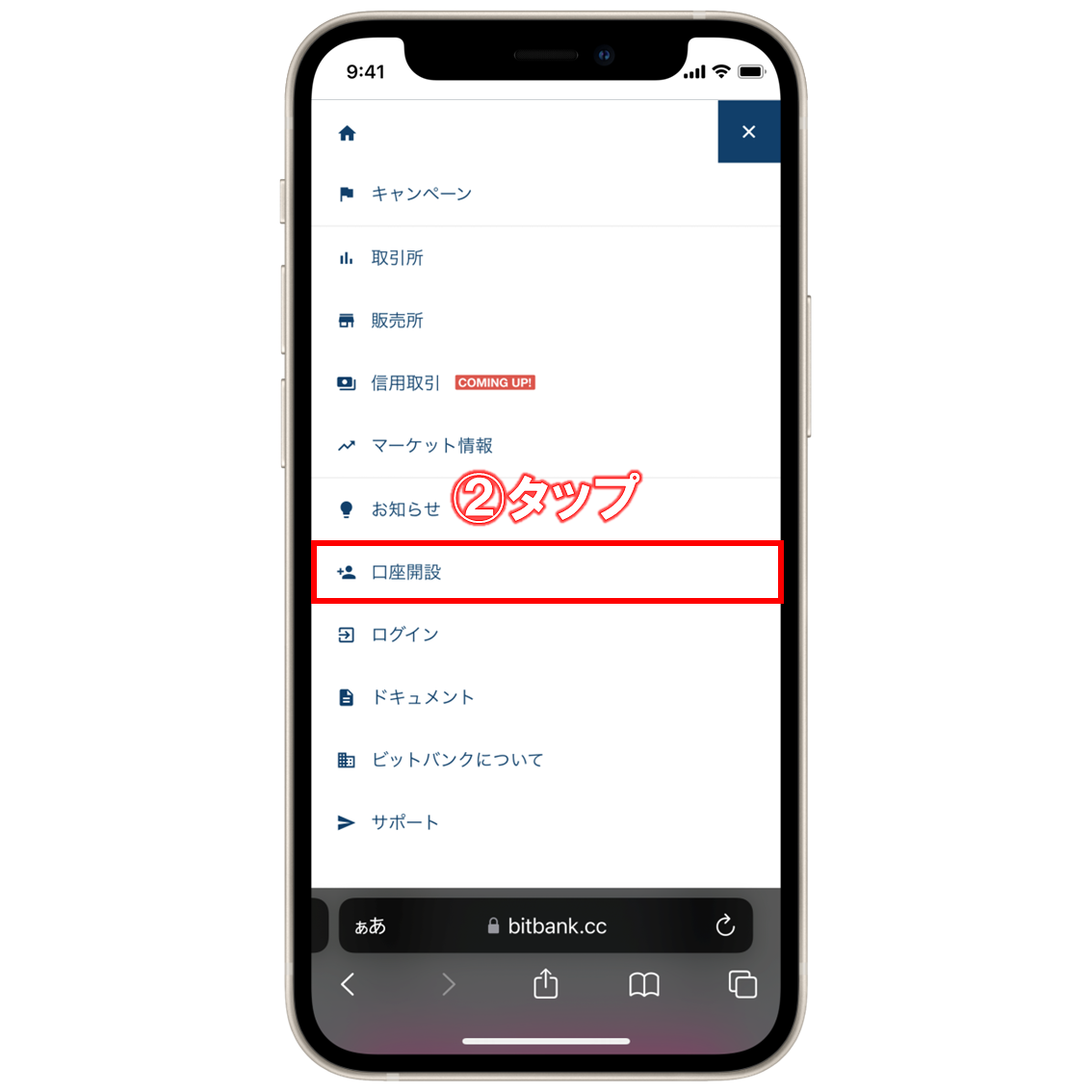
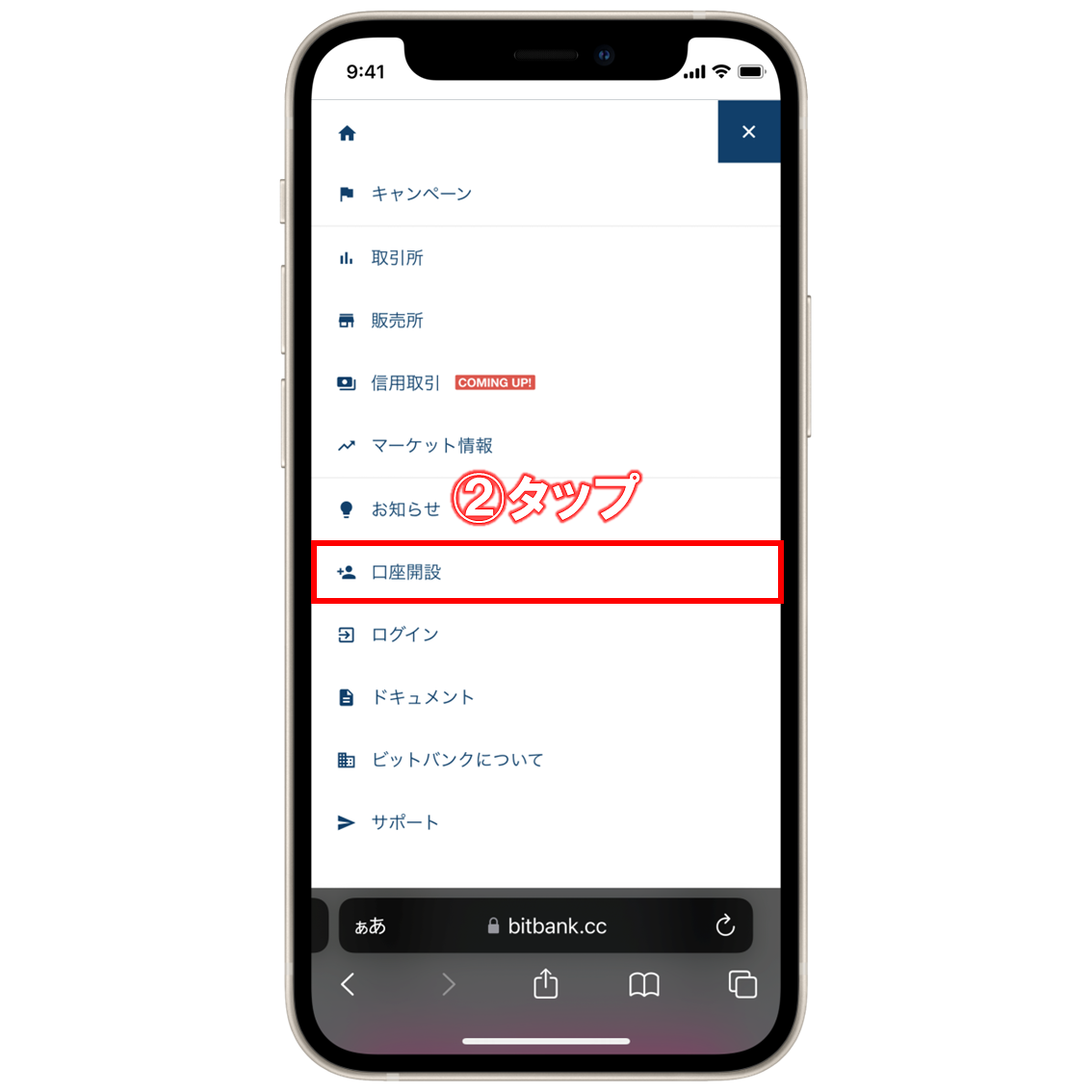
②続いて、画面中央にある「口座開設」をタップします。
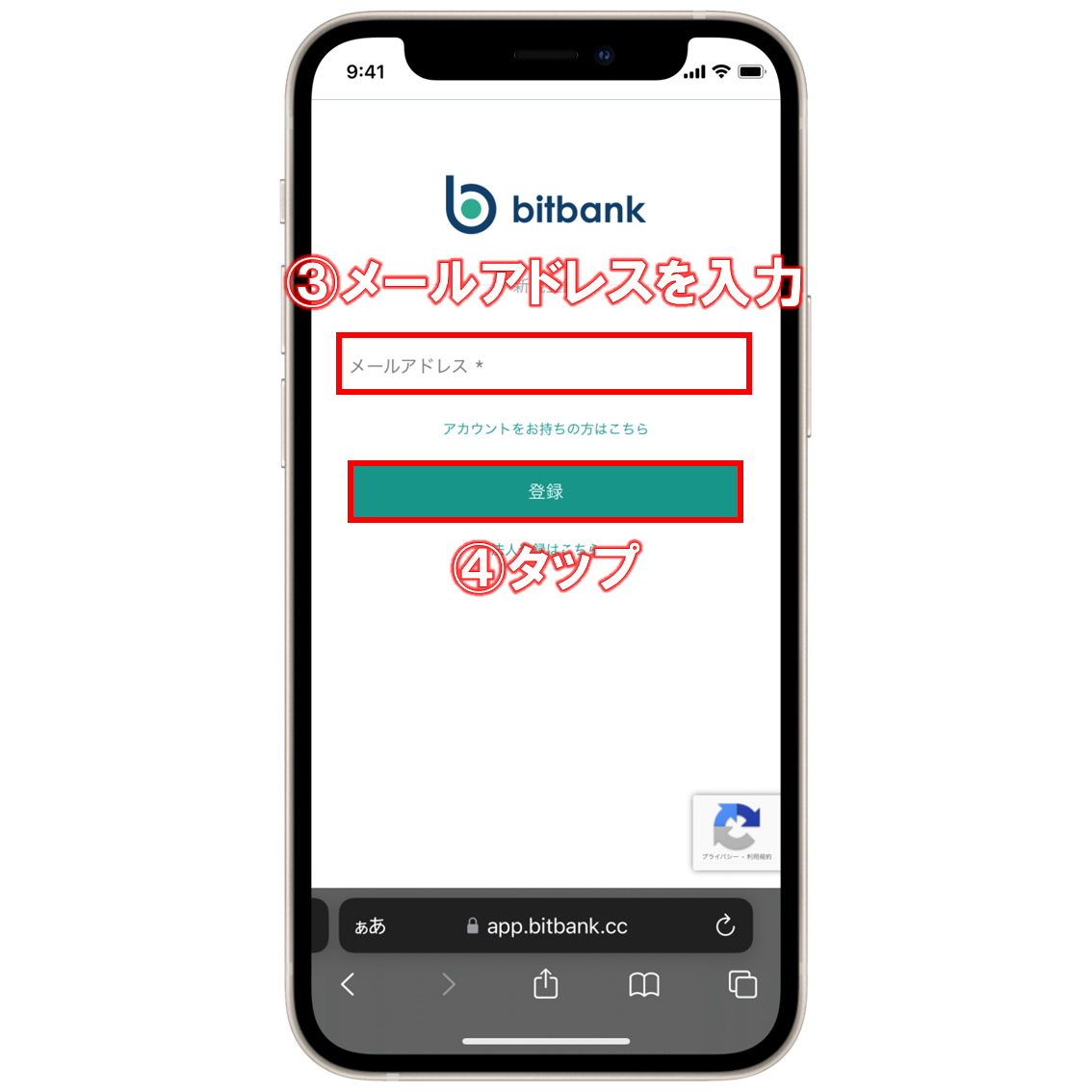
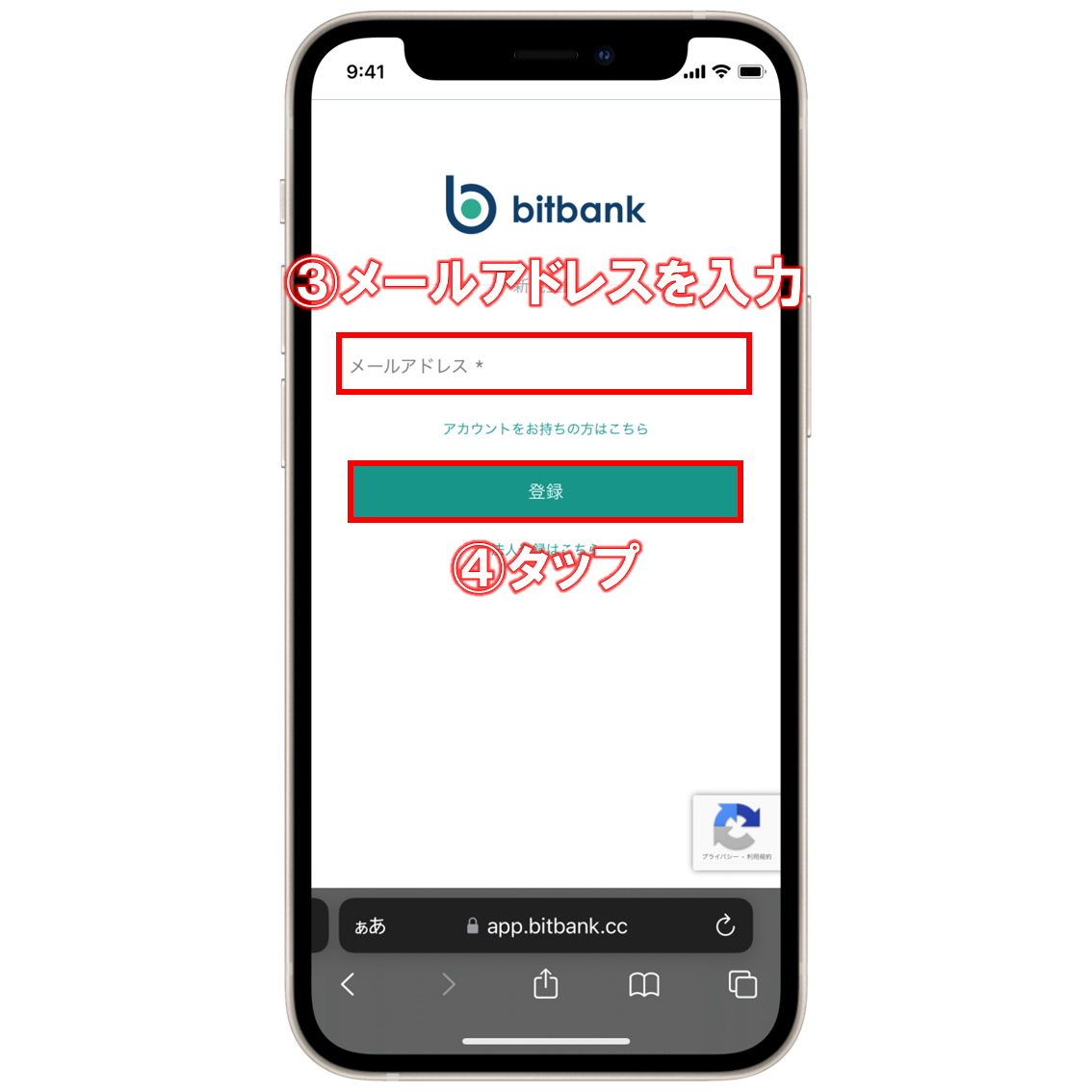
③メールアドレスを入力して、
④その下の「登録」をタップします。
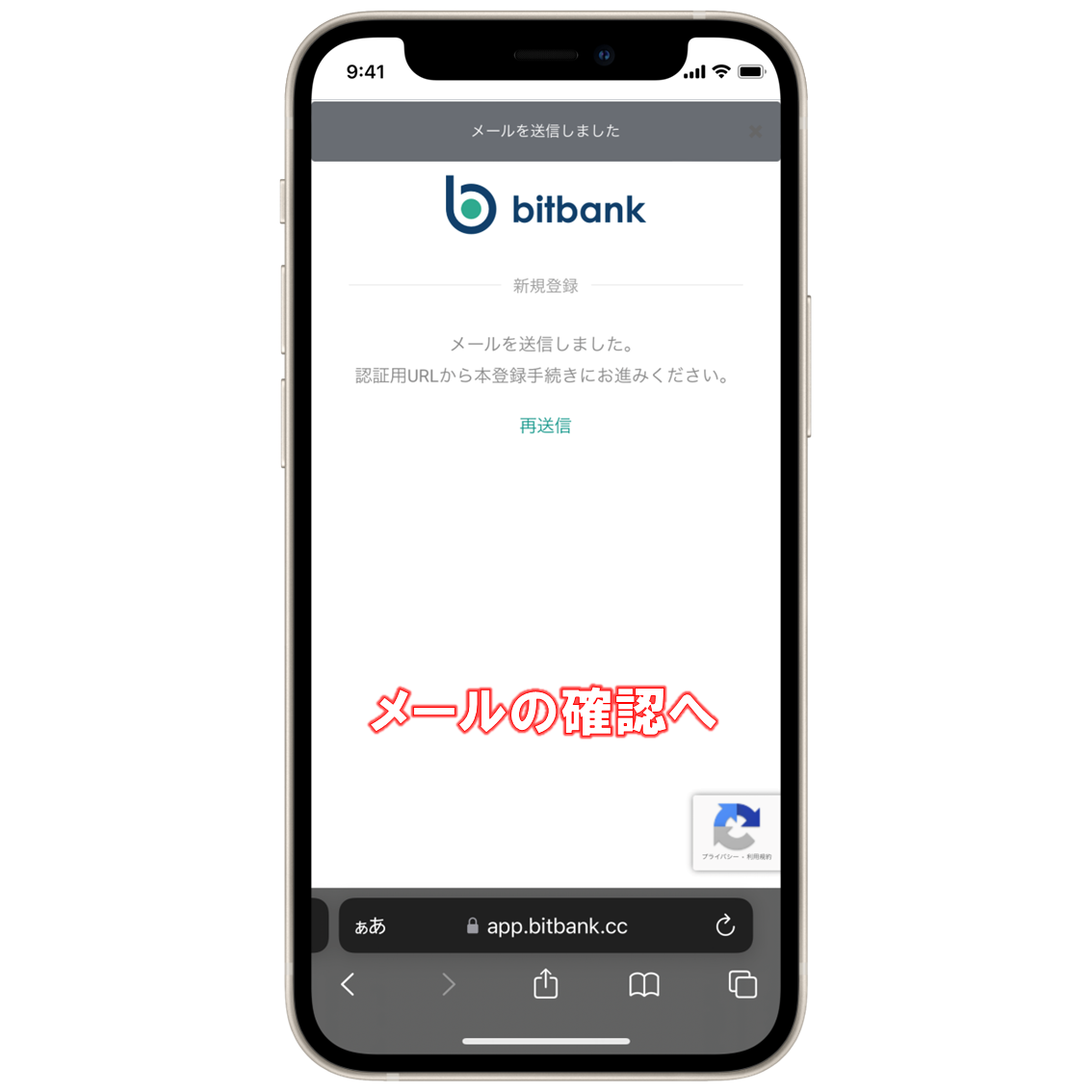
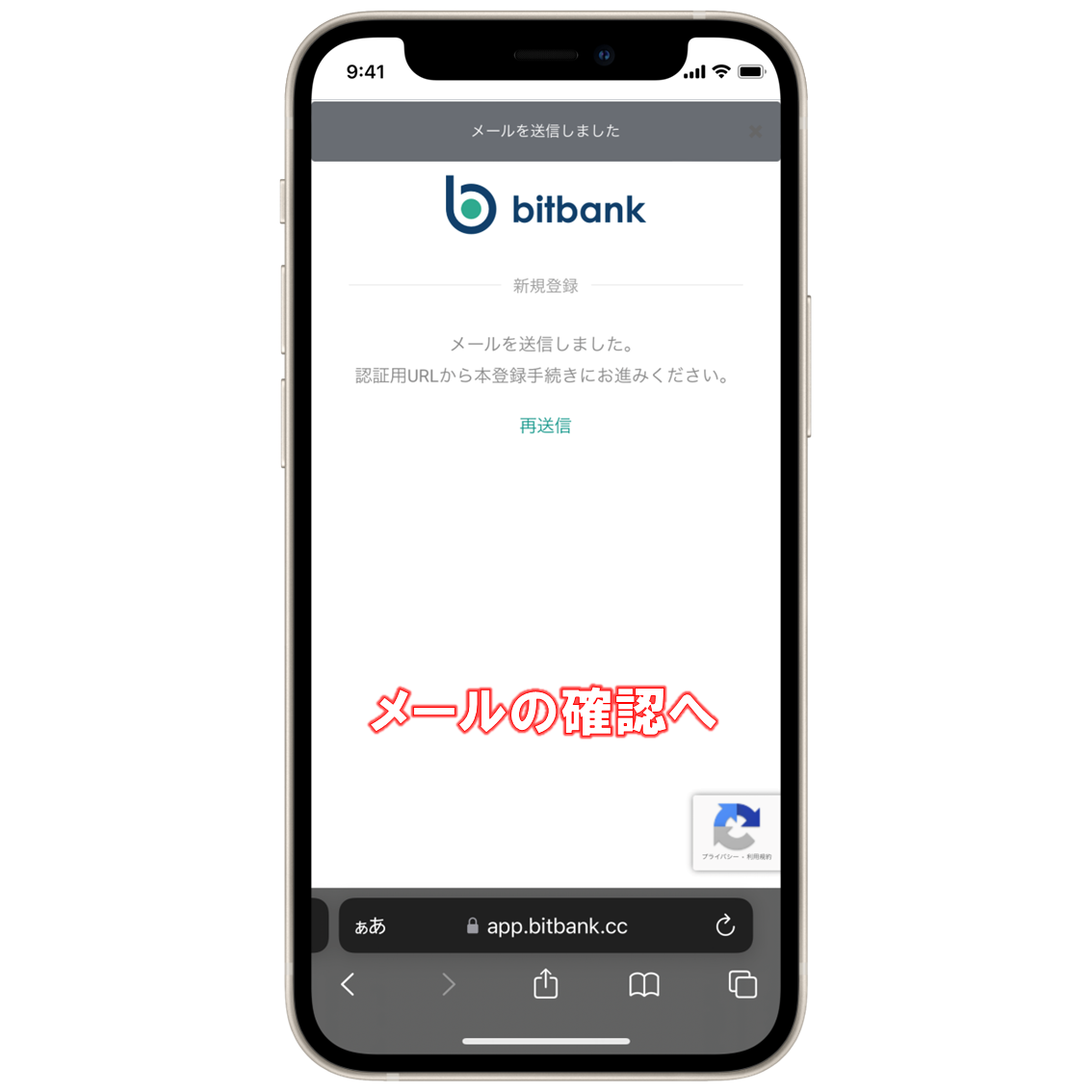
すると入力したメールアドレスに確認メールが送信されるので、メールを確認しにいきます。
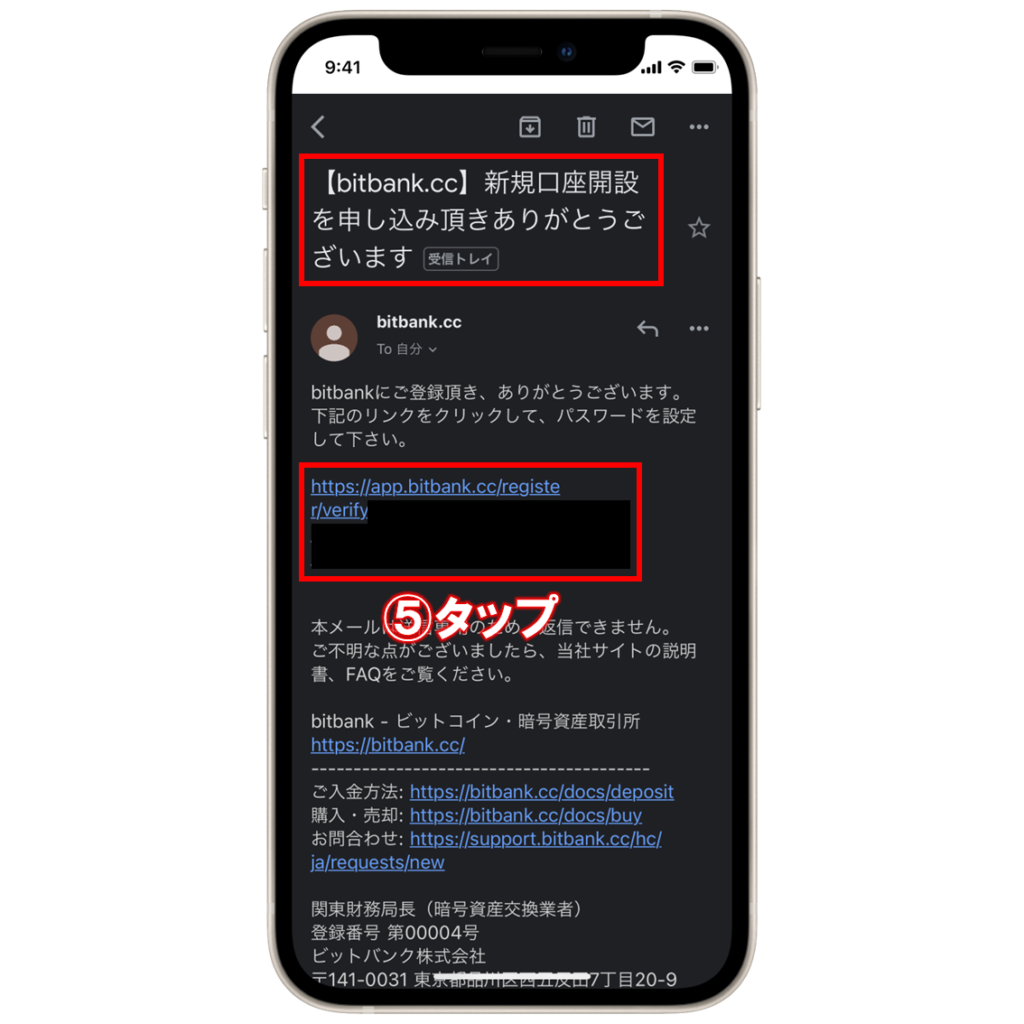
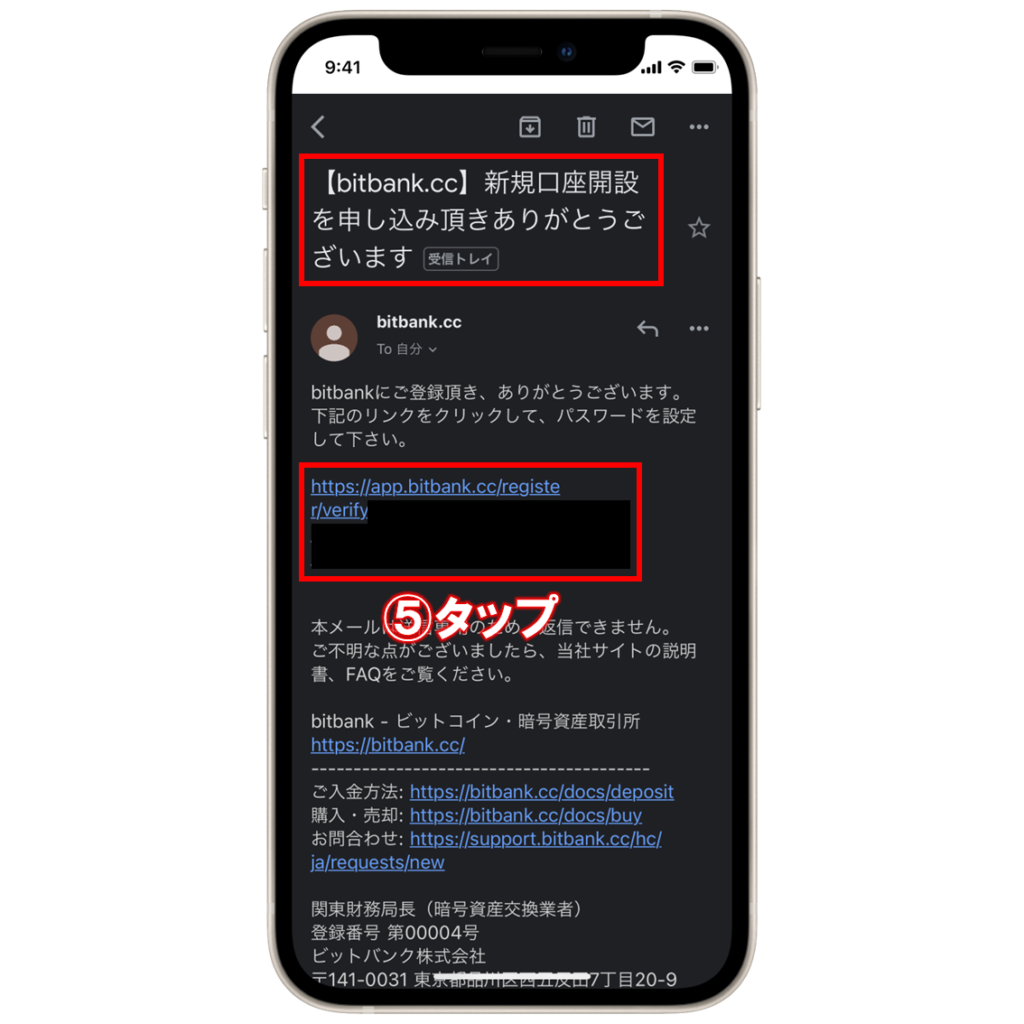
⑤ビットバンクからのメールを確認して、記載されているURLをタップします。
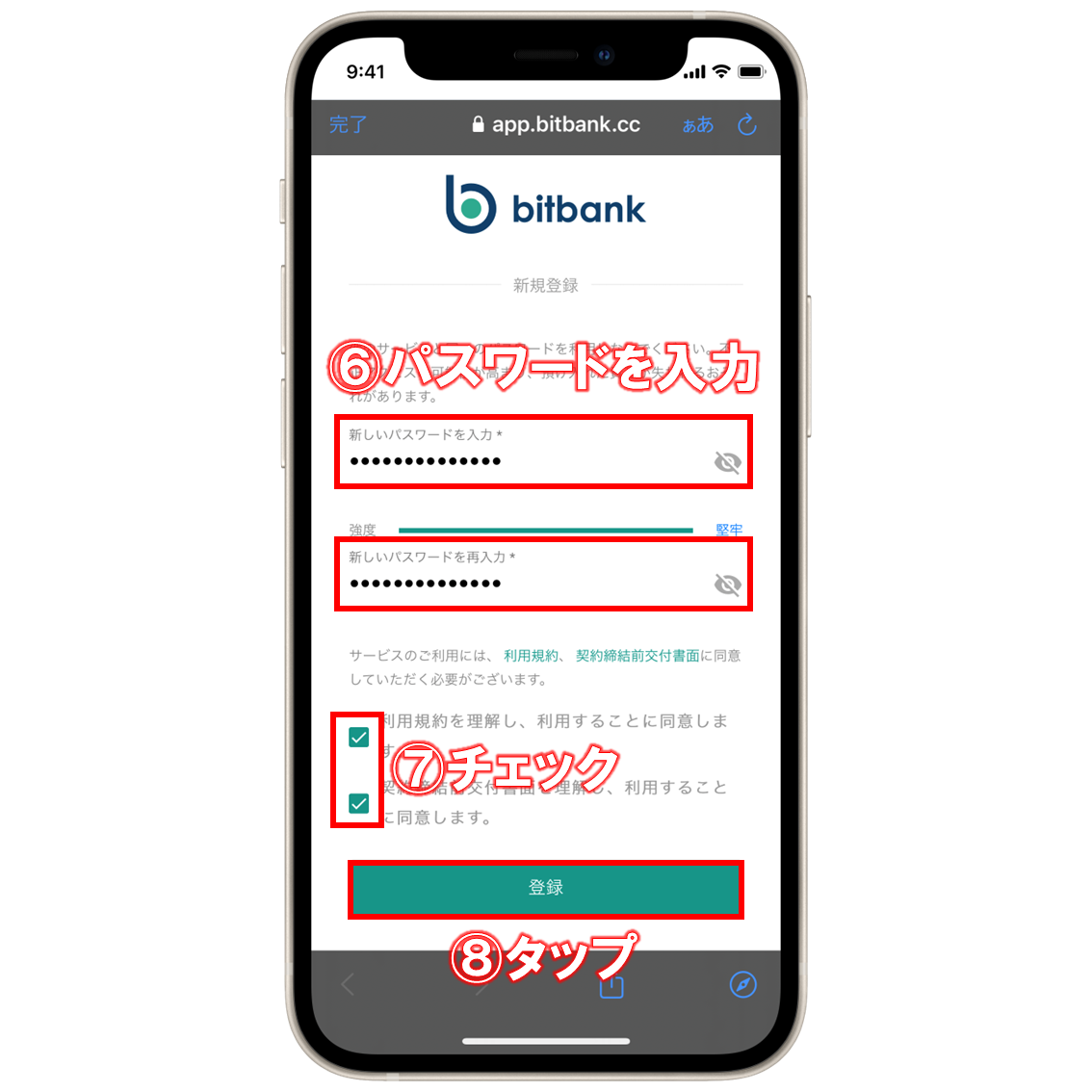
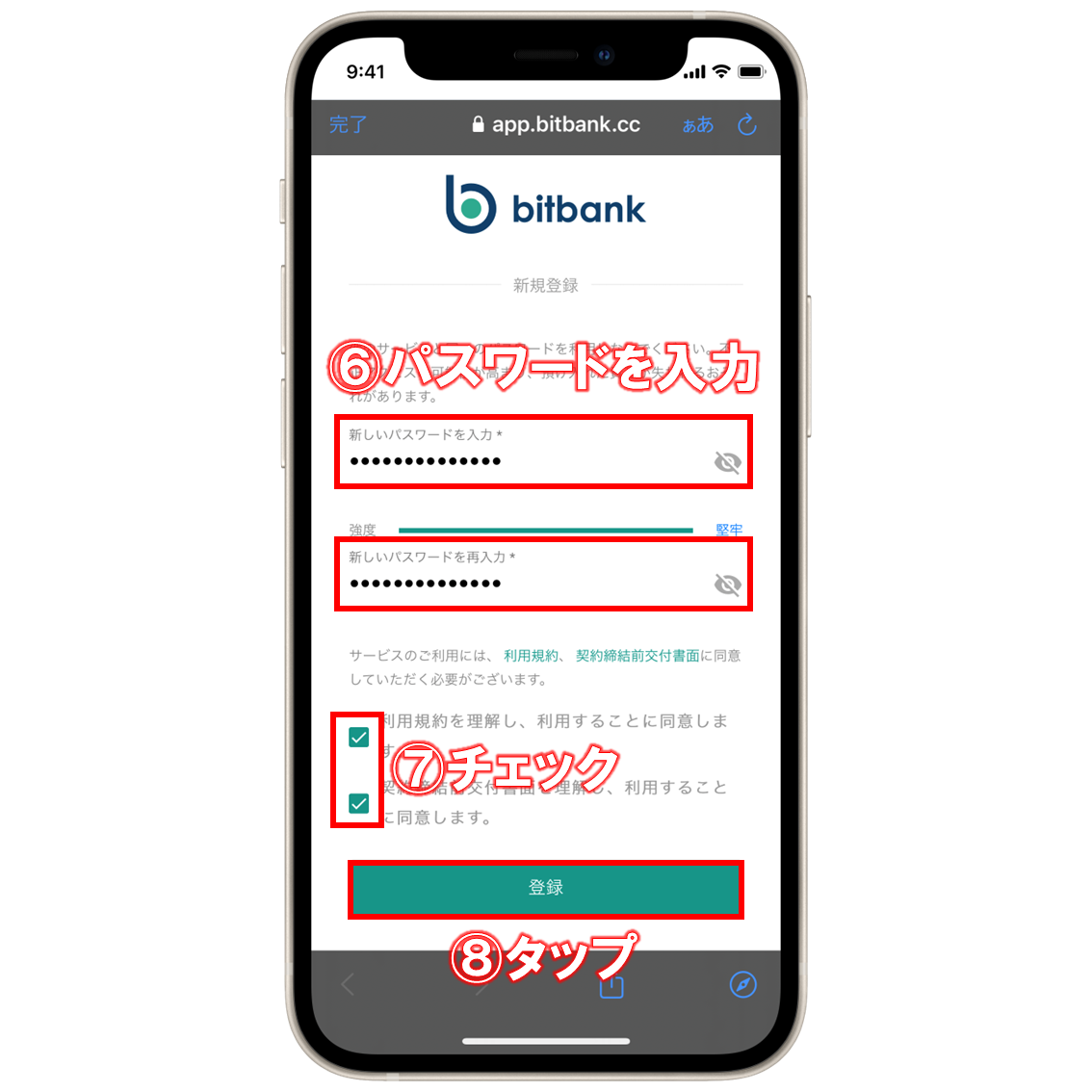
⑥新規登録画面に飛ぶので、パスワードを入力して、
⑦同意項目にチェックしてから
⑧下の「登録」をタップします。
これでビットバンクのアカウント登録は完了です!
ステップ2: 基本情報の入力・本人確認
続いて、基本情報の入力と本人確認書類の提出に進みます。


①アカウント登録が完了すると、基本情報の登録画面になるので、順番に入力していきます。
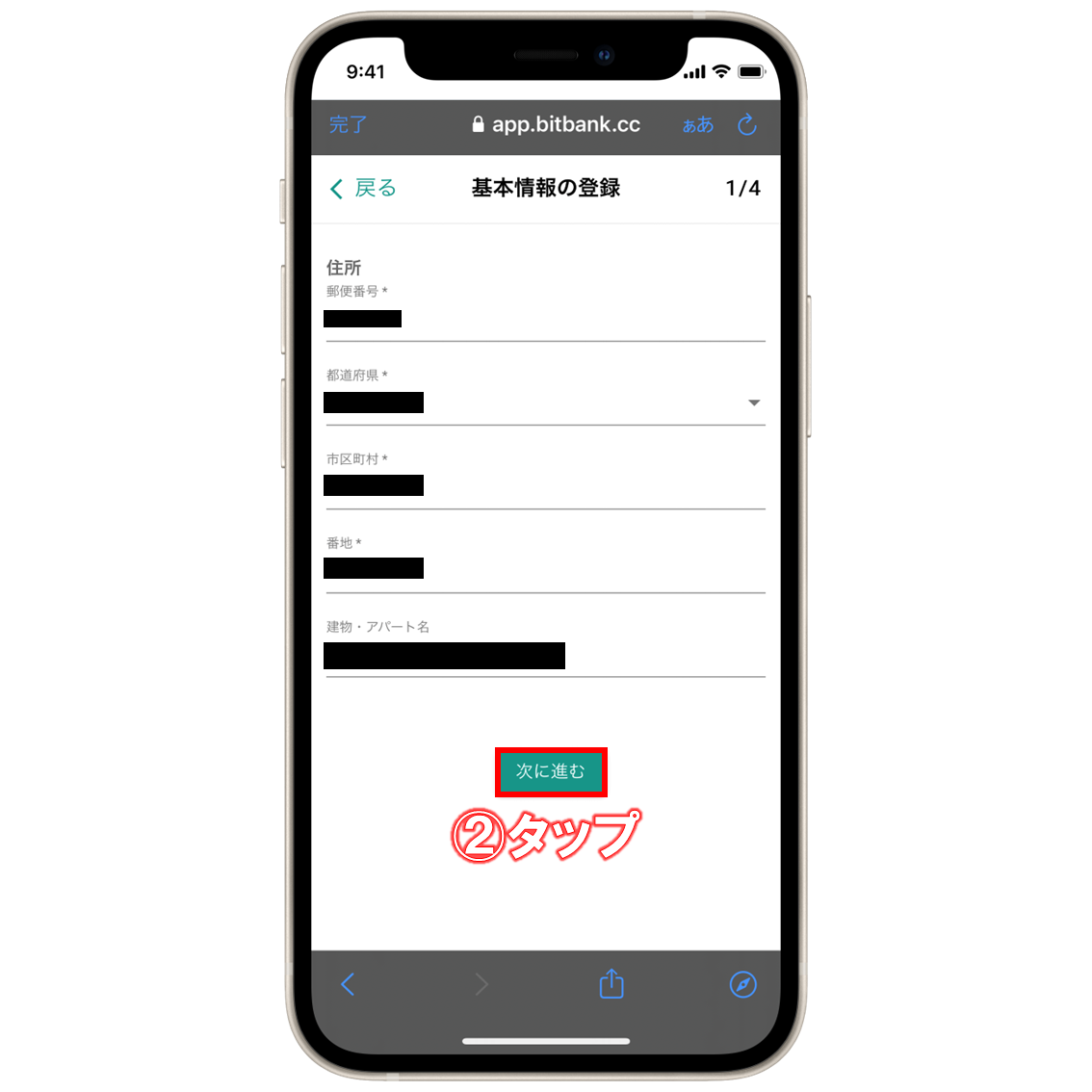
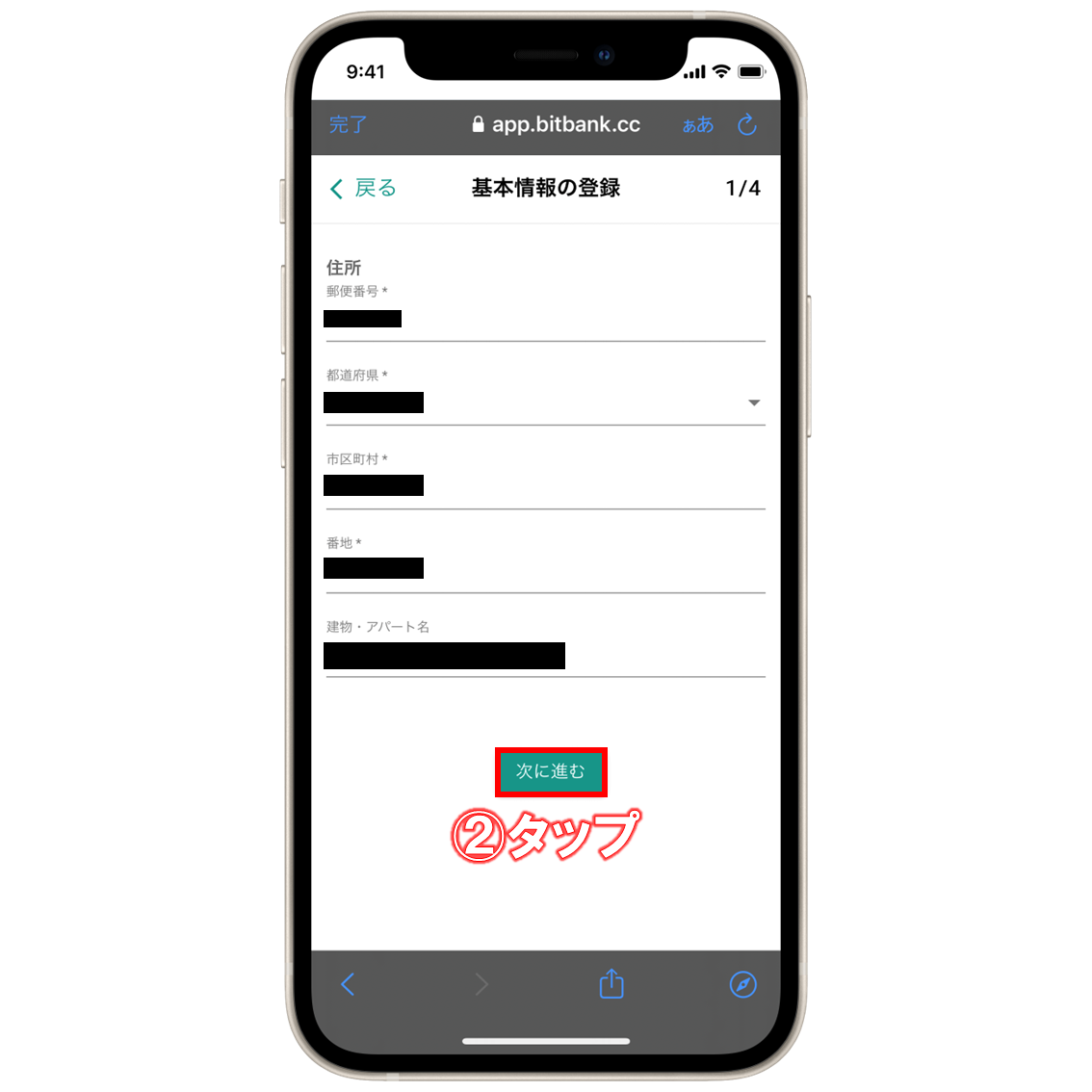
②1ページ目の入力が終わったら、「次に進む」をタップして、引き続き入力していきます。
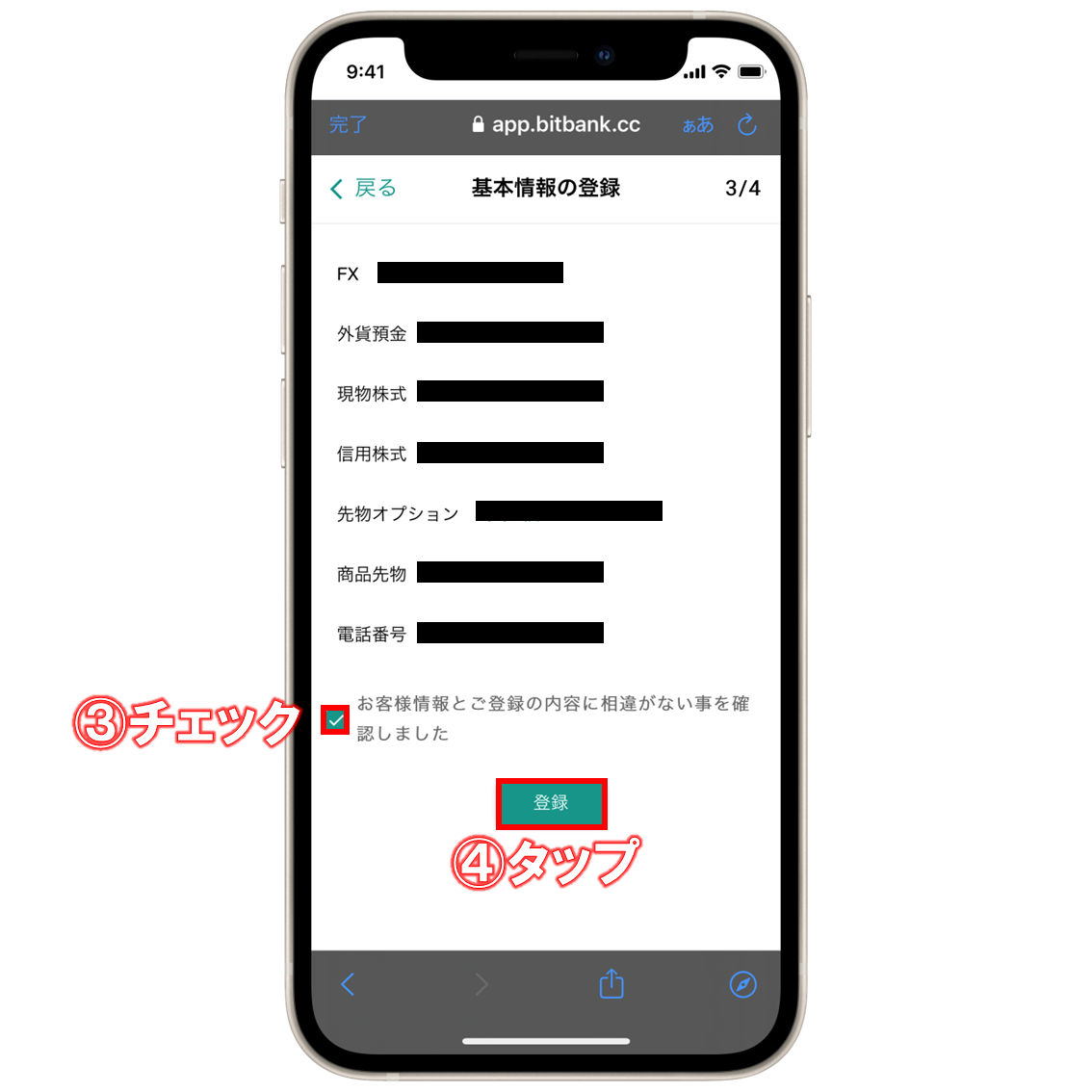
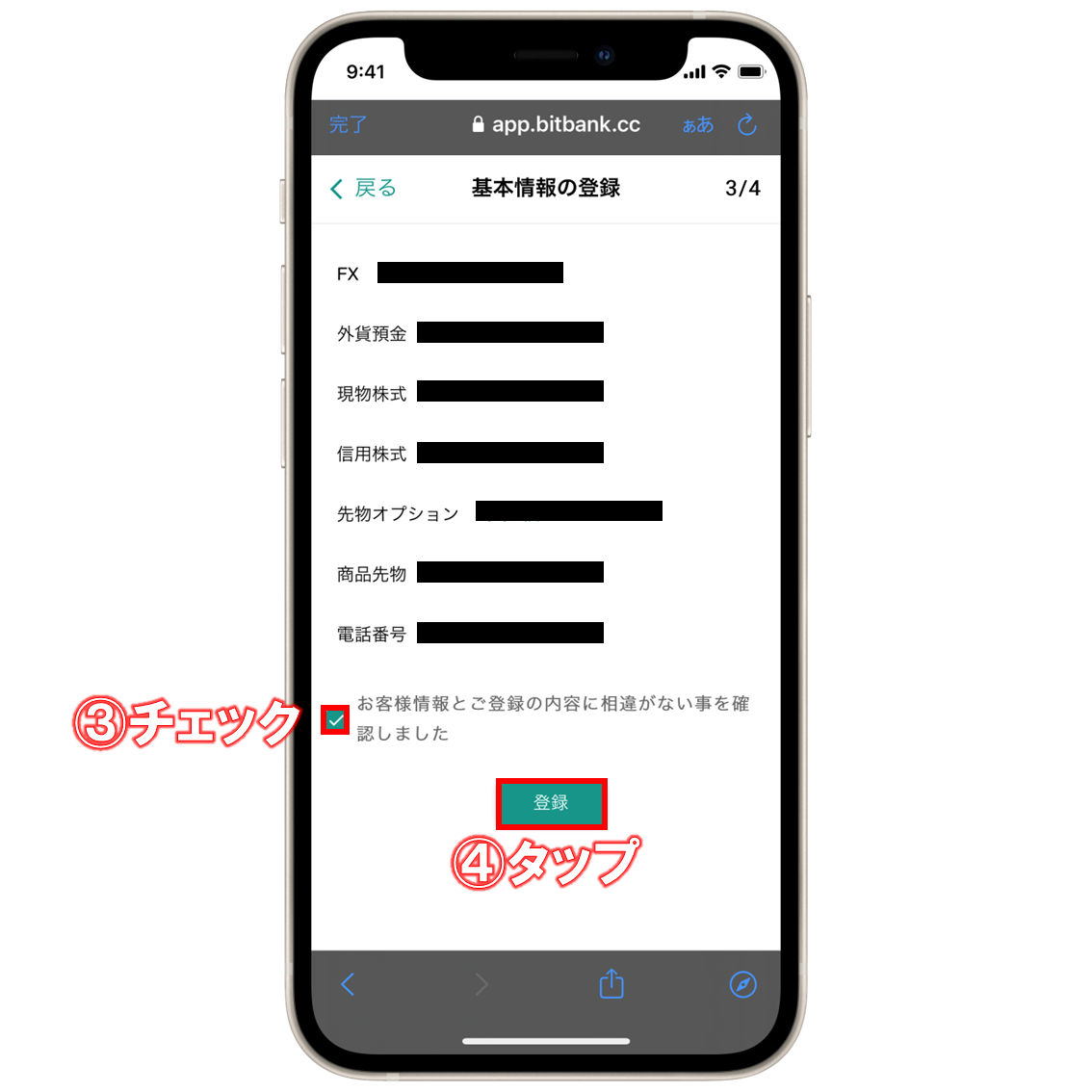
③入力が完了したら、確認ボックスにチェックをして、
④下の「登録」をタップします。
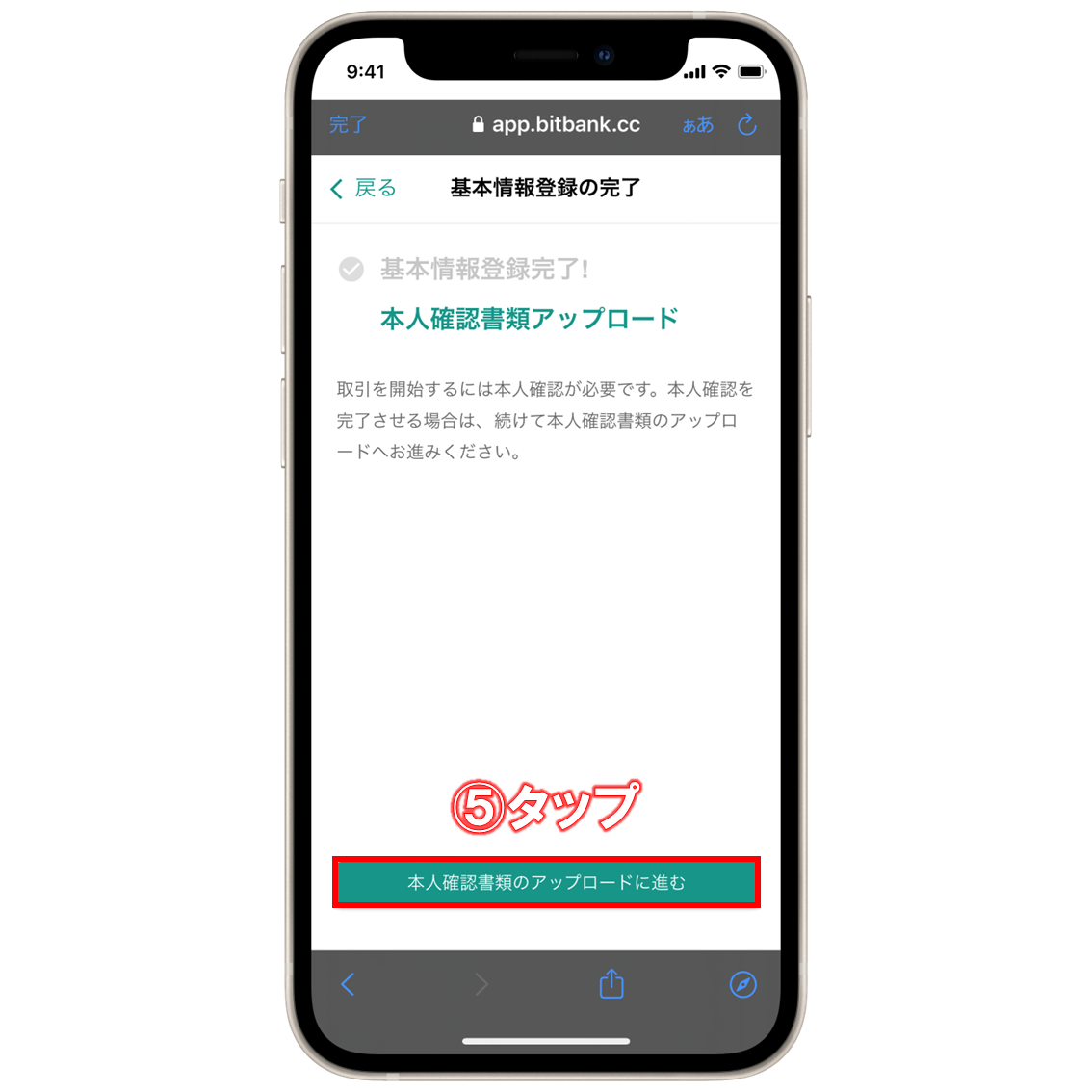
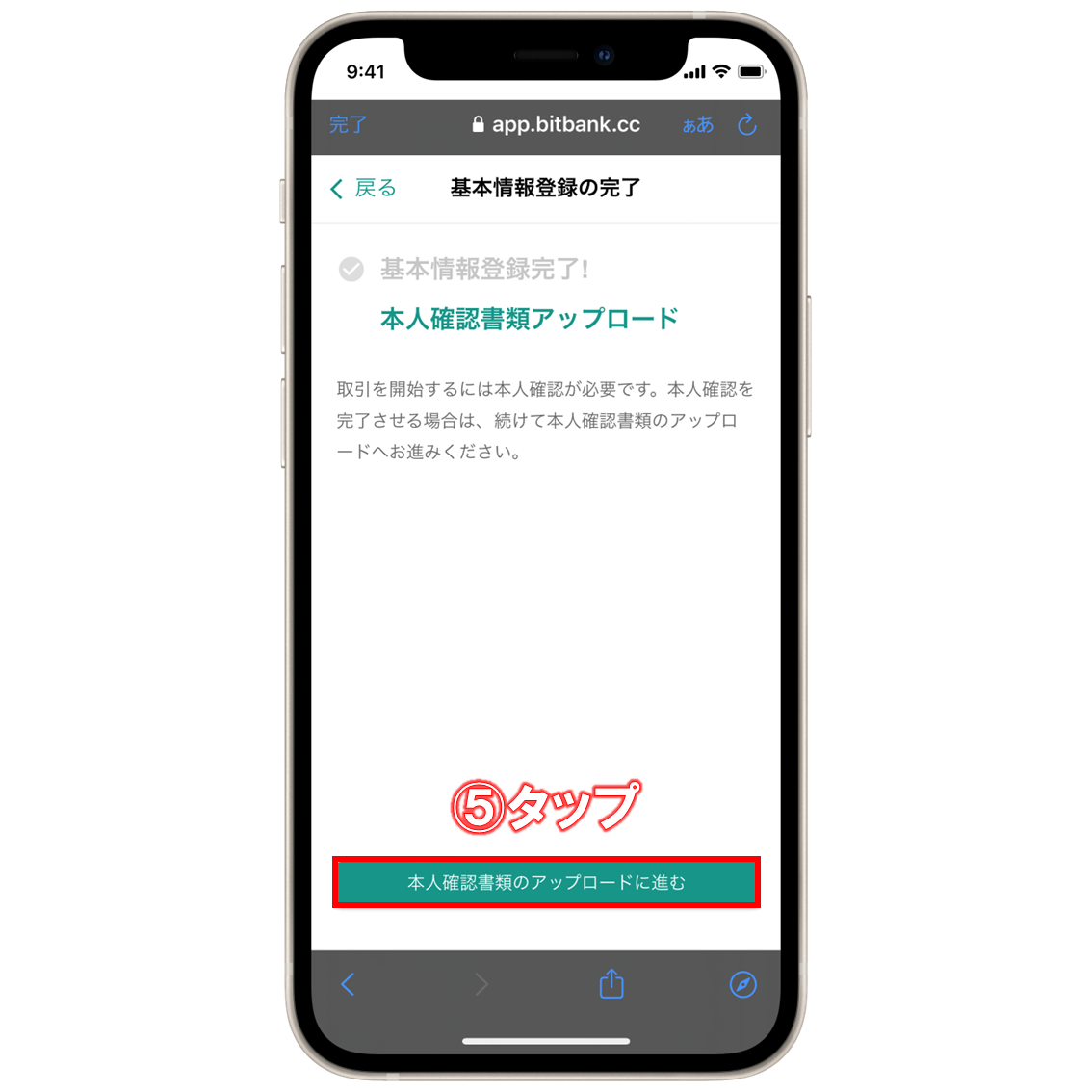
⑤基本情報の登録ができたら、次は本人確認です。下の「本人確認書類のアップロードに進む」をタップして、本人確認書類を提出します。
これで基本情報の入力と本人確認の手続きは完了です!
ステップ3: 二段階認証の設定
続いて、本人確認の審査が終わるのを待っている間に、二段階認証の設定をしておきましょう。
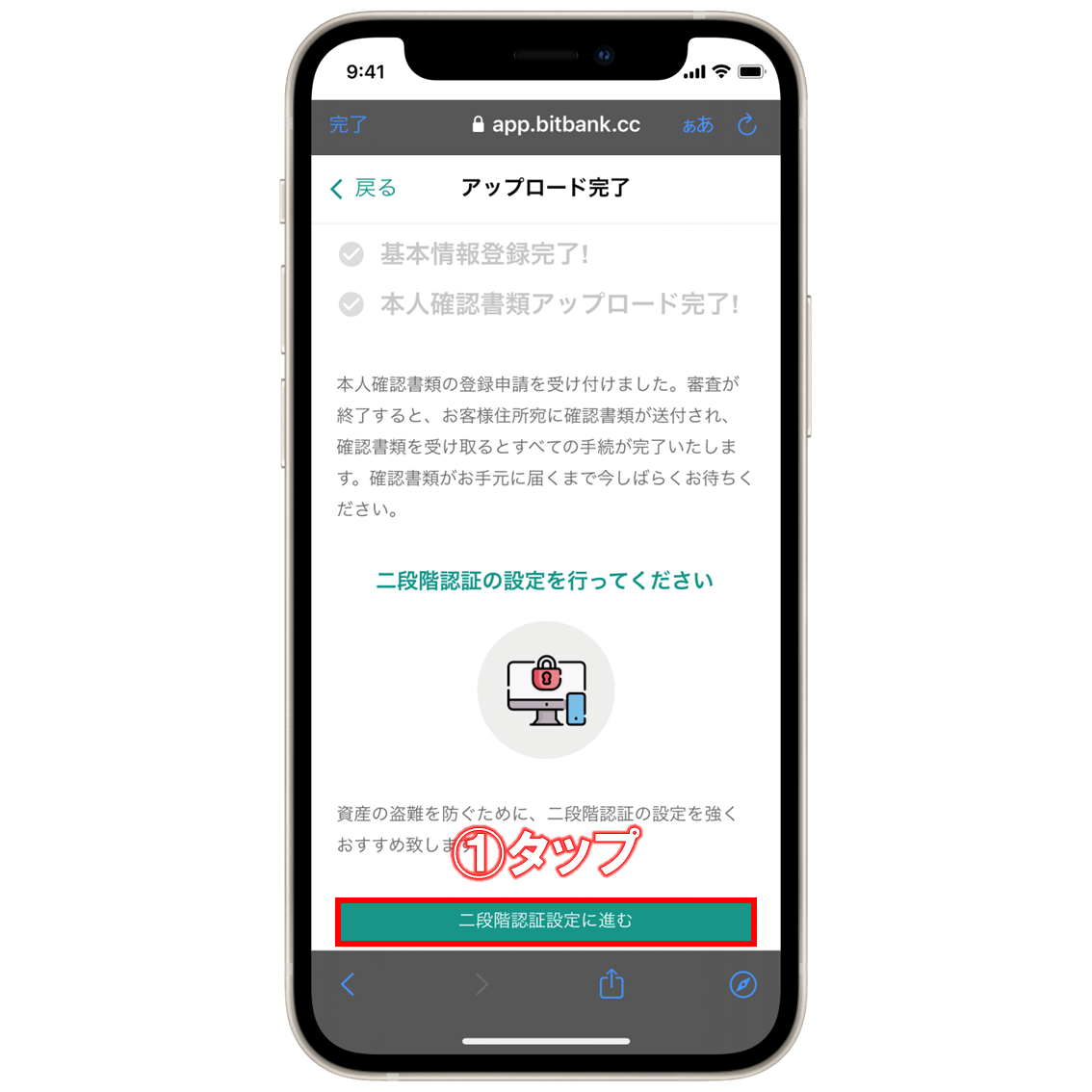
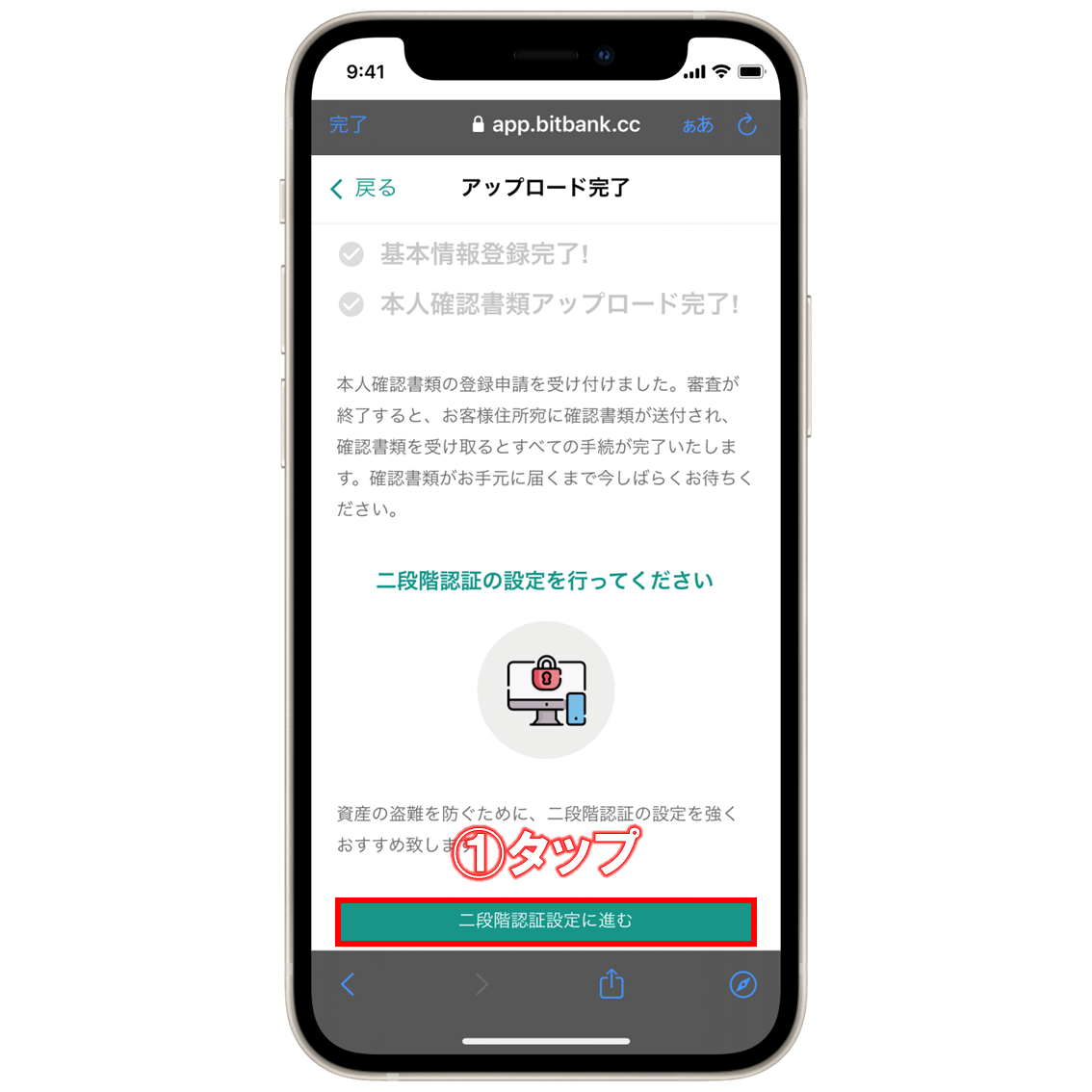
①本人確認書類のアップロードが完了したら、二段階認証の設定を促す画面になるので、下の「二段階認証設定に進む」をタップします。
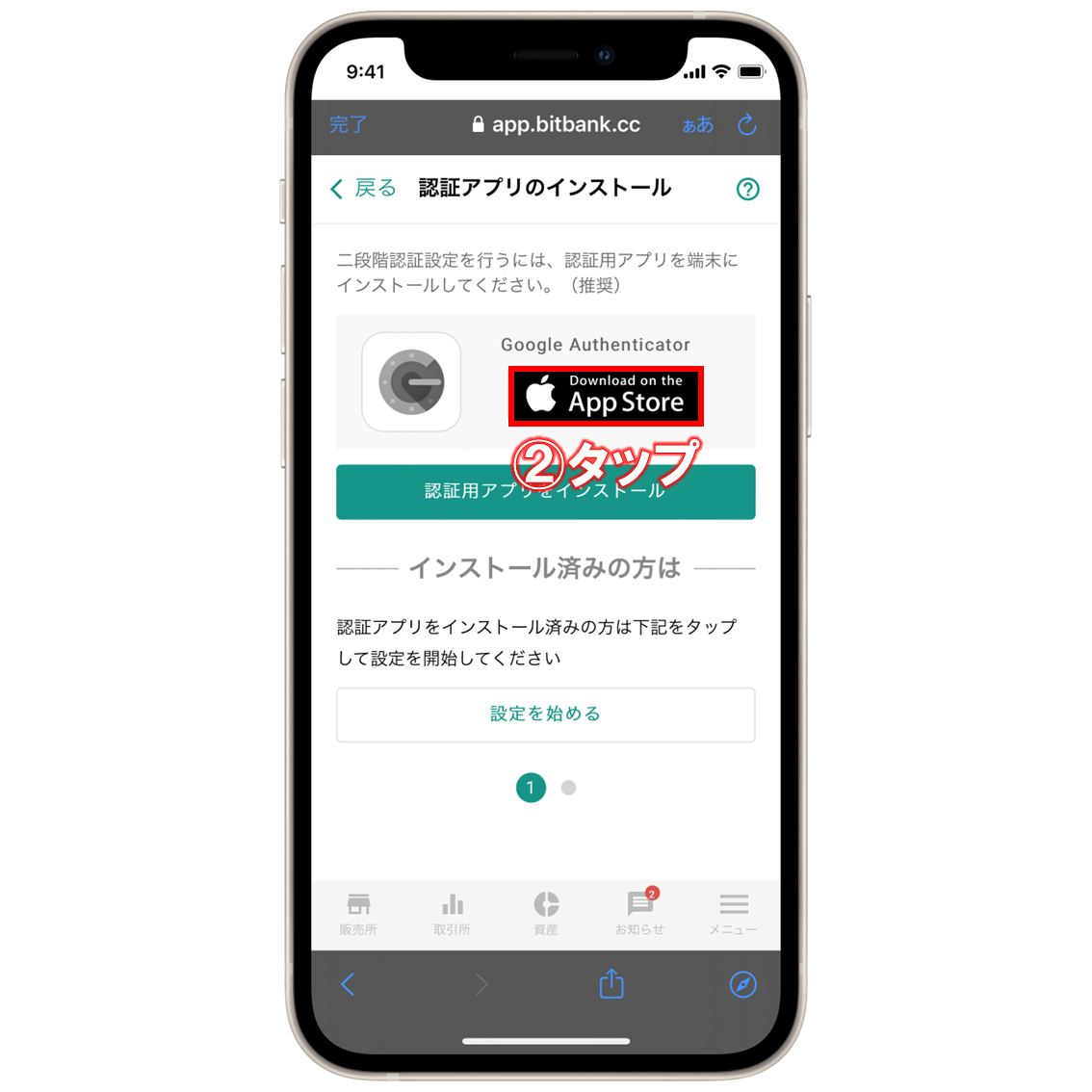
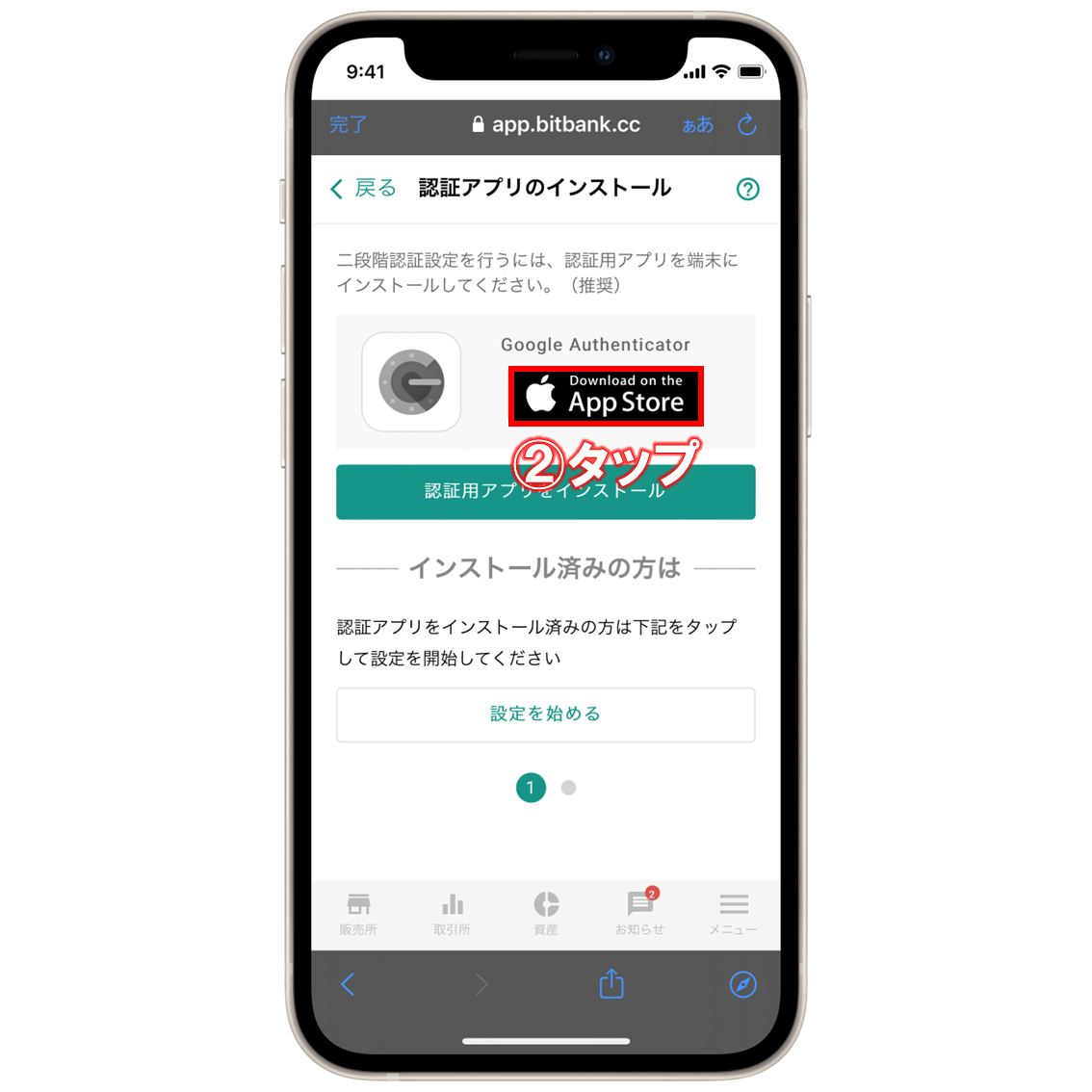
②すると二段階認証に使用する認証用アプリである「Google Authenticator」のインストールを促す画面になるので、インストールができていない方はダウンロードボタンをタップしてダウンロードしにいきます。


③「Google Authenticator」のアップルストア(グーグルプレイ)画面に飛ぶので、アプリをダウンロードしておきます。
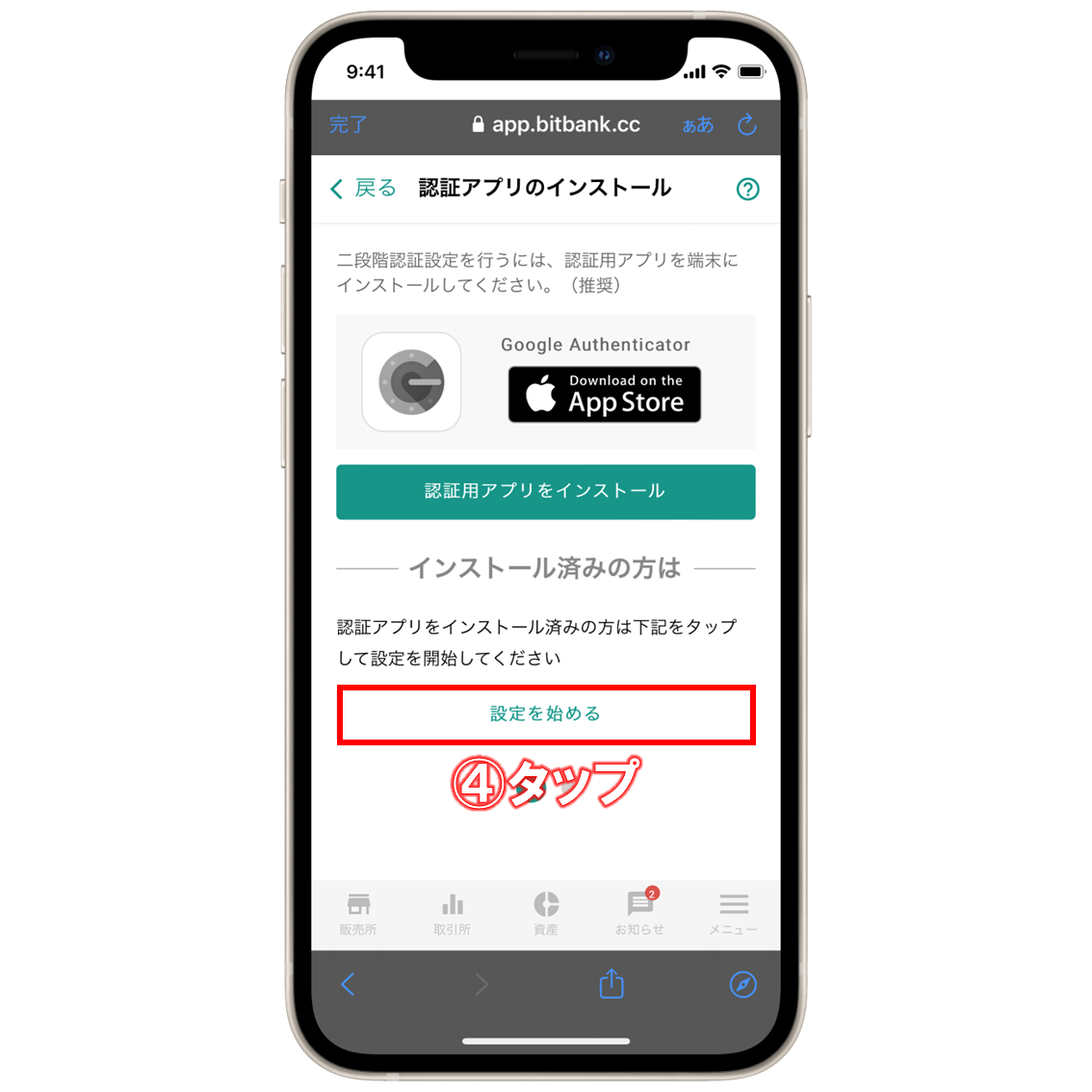
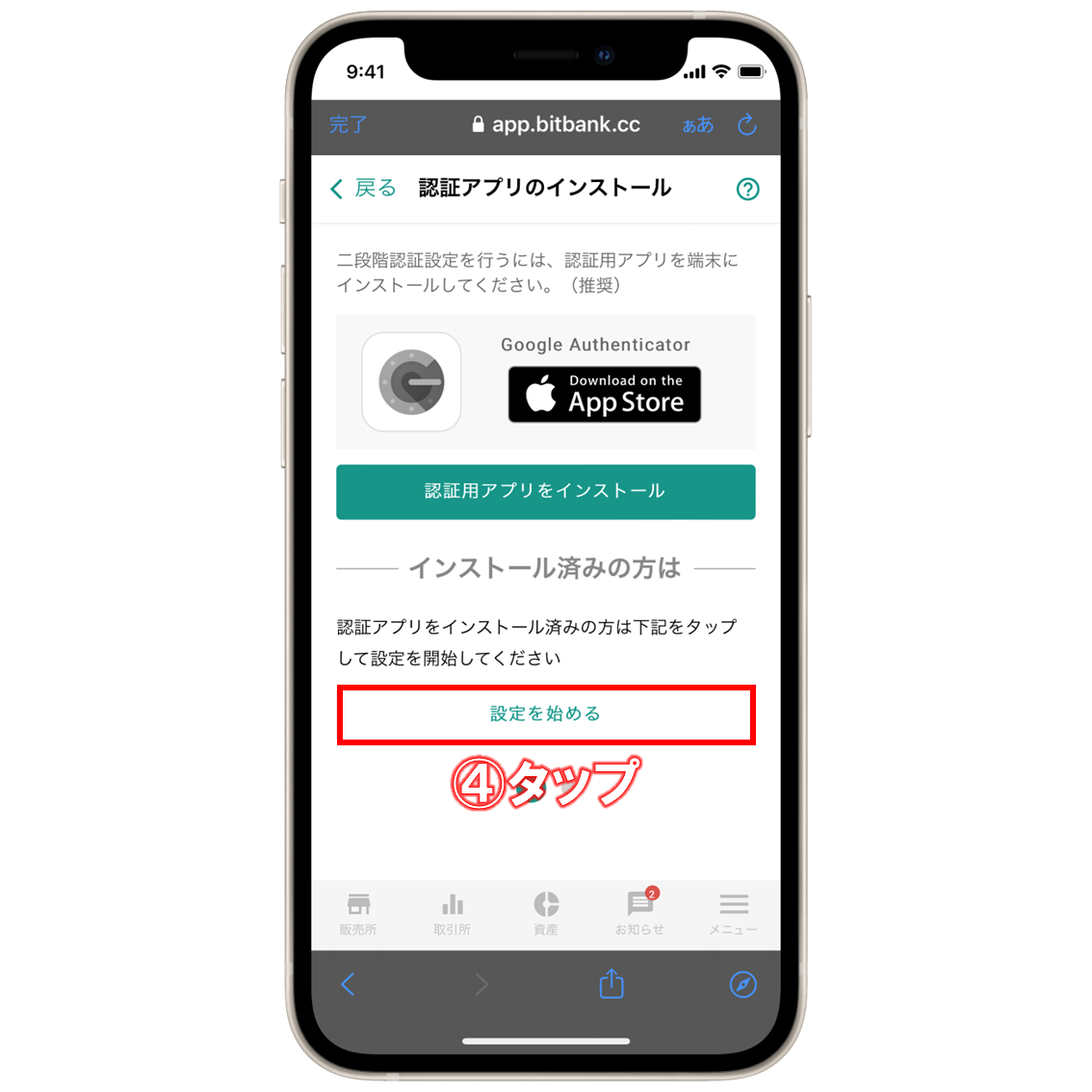
④認証用アプリのダウンロードが終わったら、ビットバンクアプリに戻って、下の「設定を始める」をタップします。
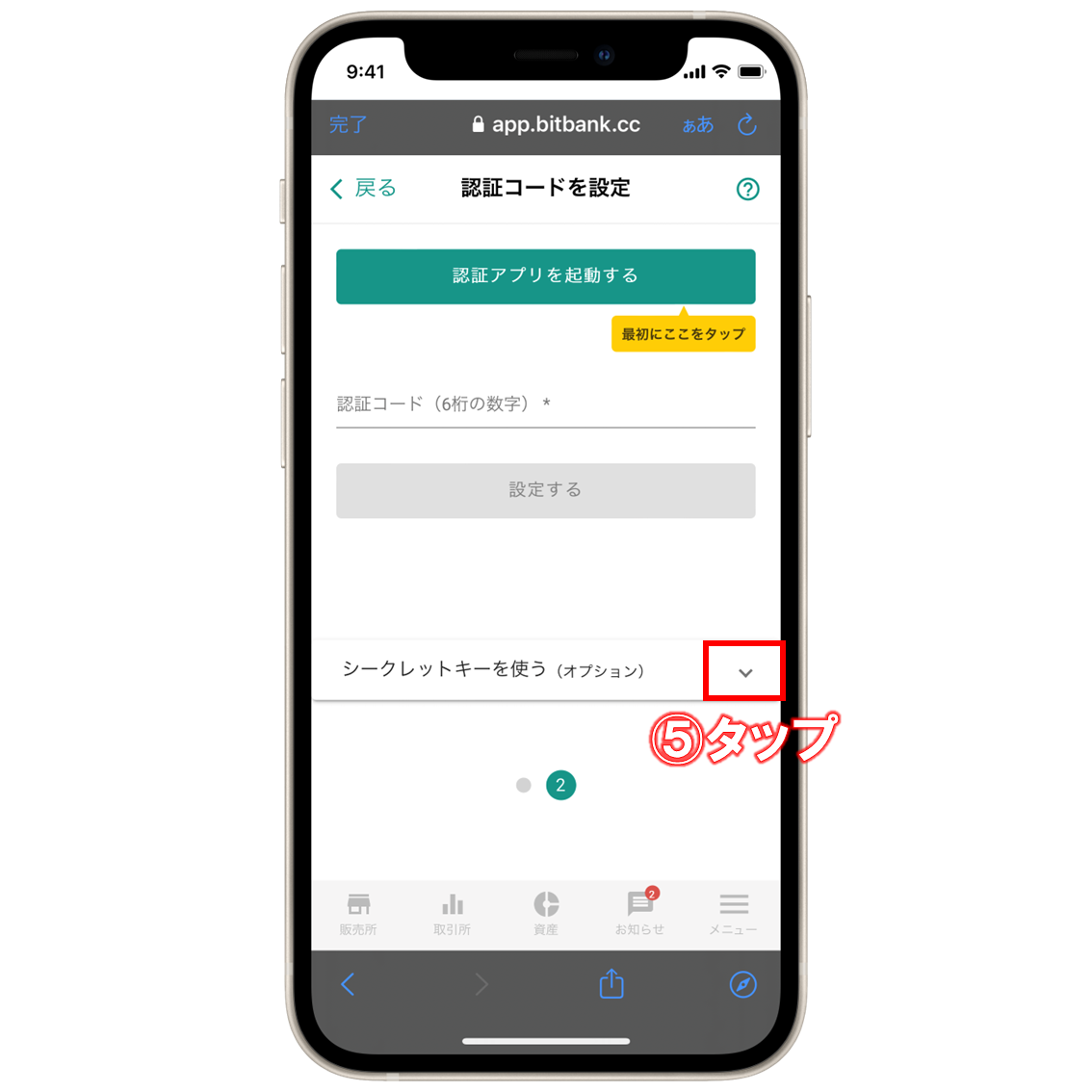
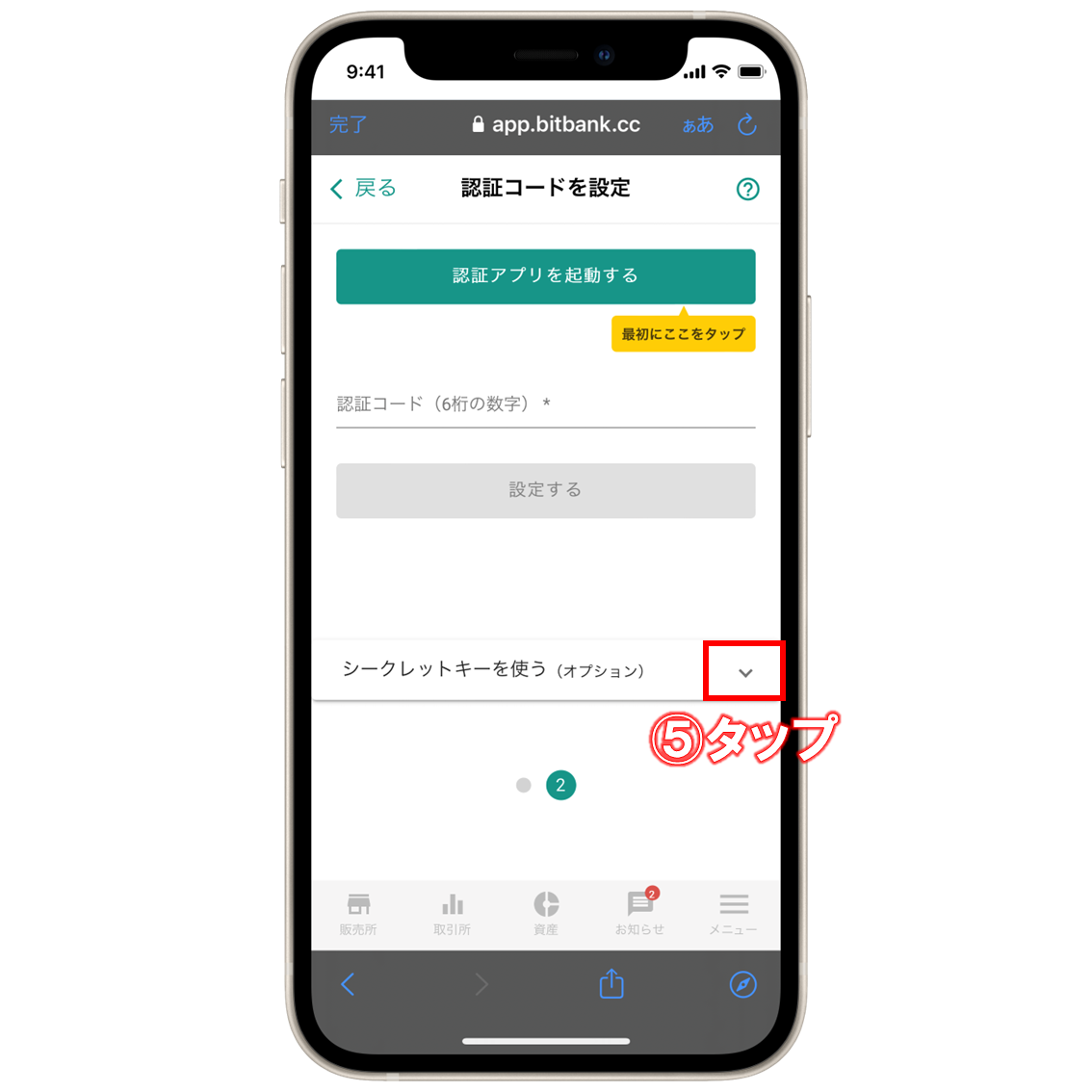
⑤二段階認証の設定画面になるので、下の「シークレットキーを使う」をタップします。
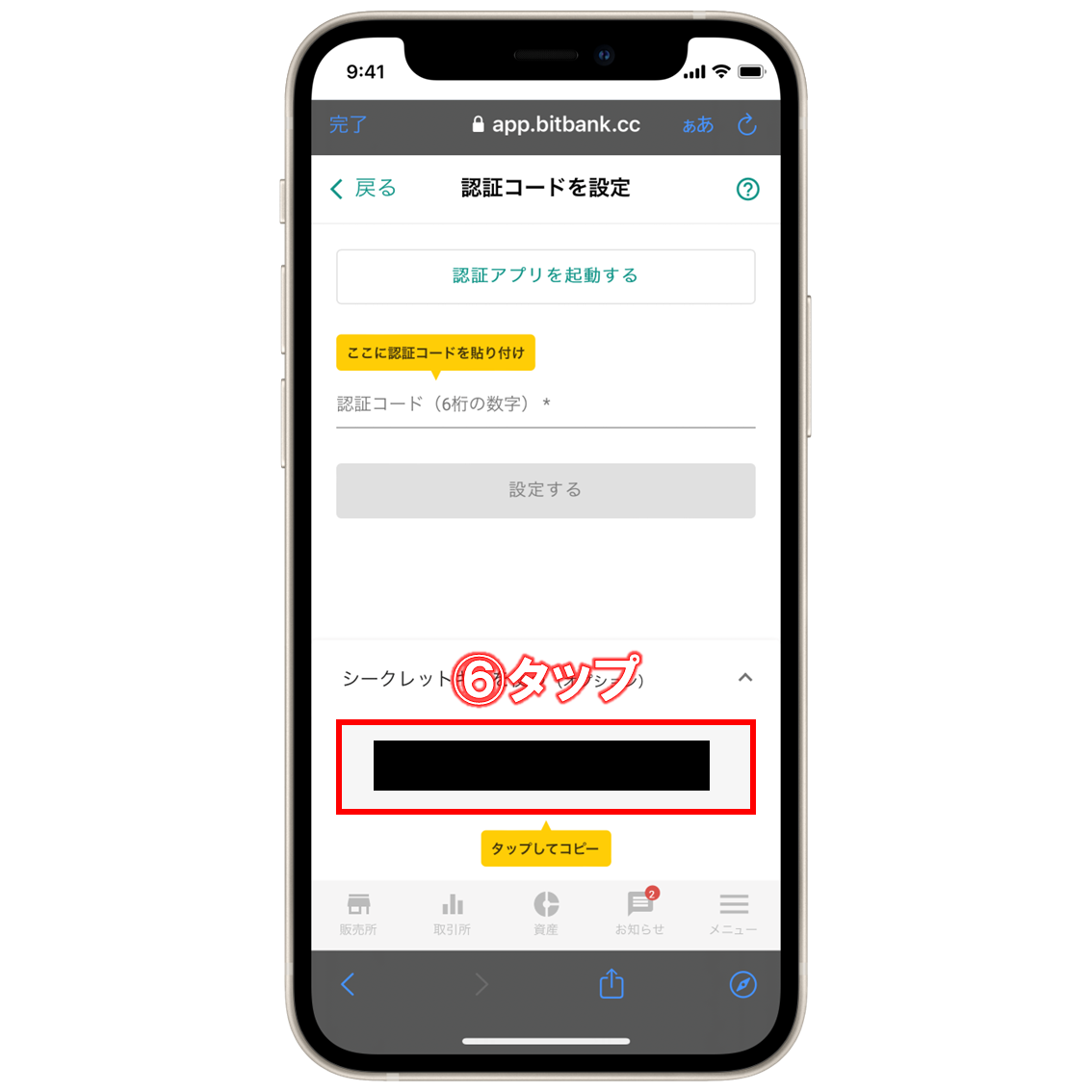
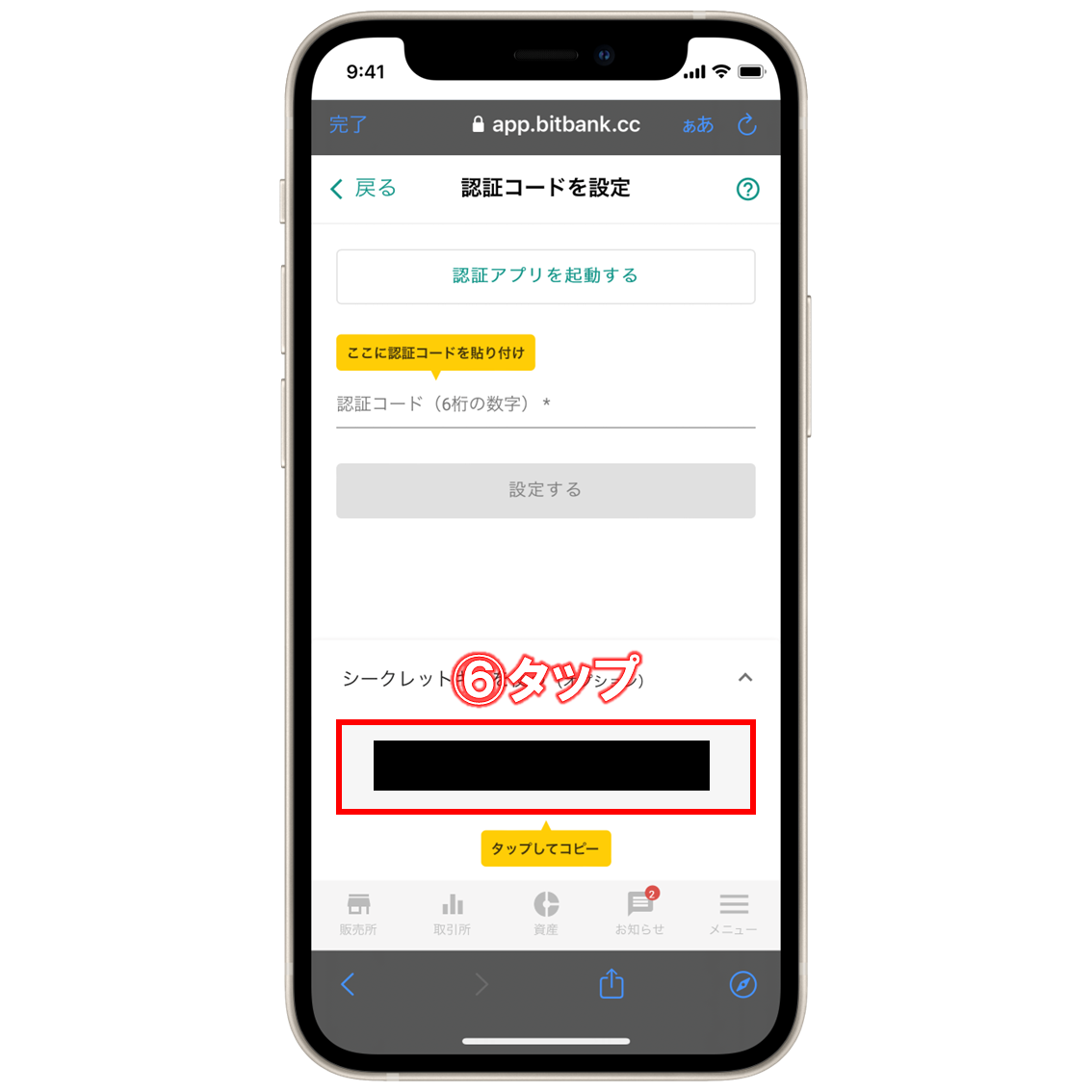
⑥すると専用のシークレットキーが表示されるので、タップしてコピーします。


⑦続いて、先ほどダウンロードした認証用アプリを開いて、下の「開始」をタップします。
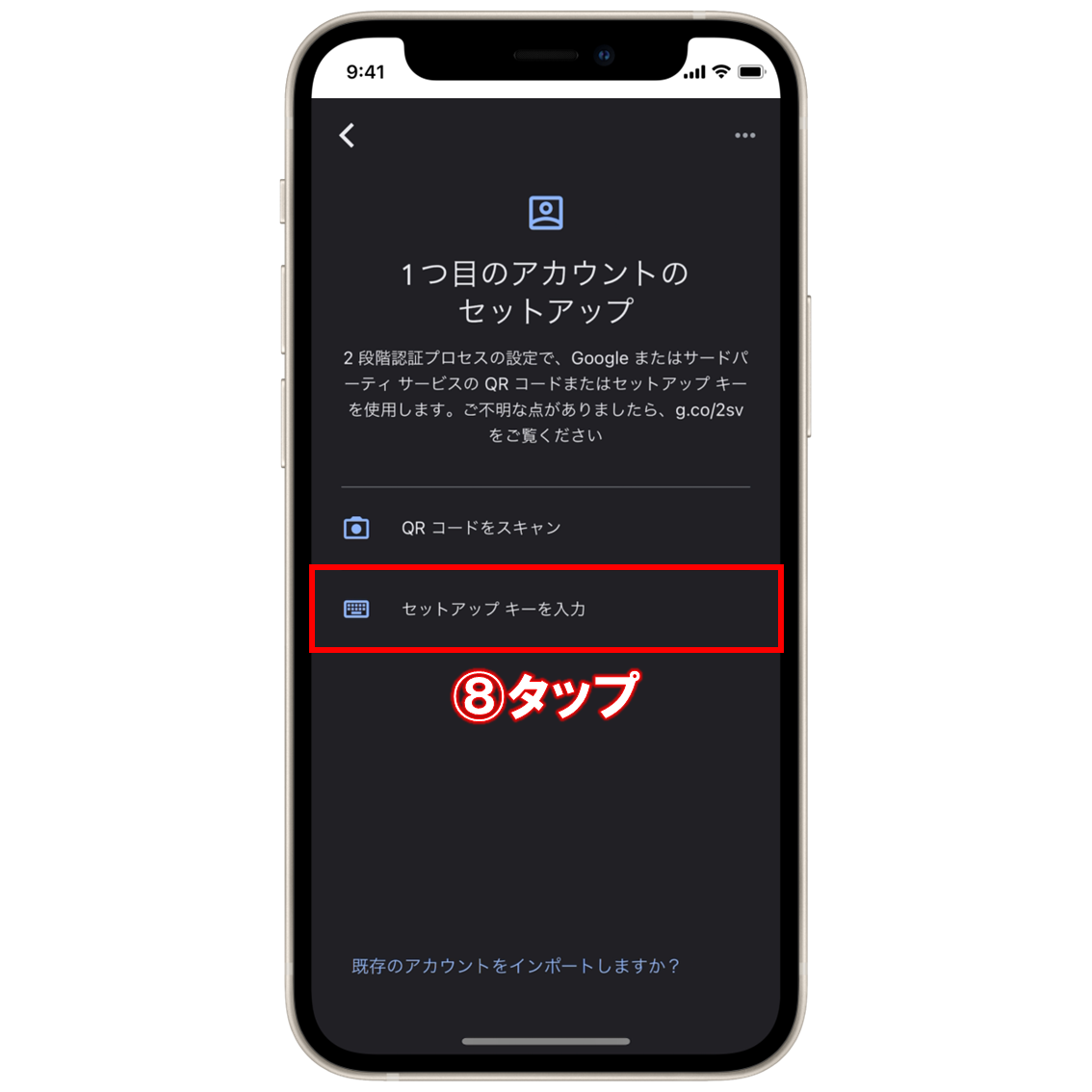
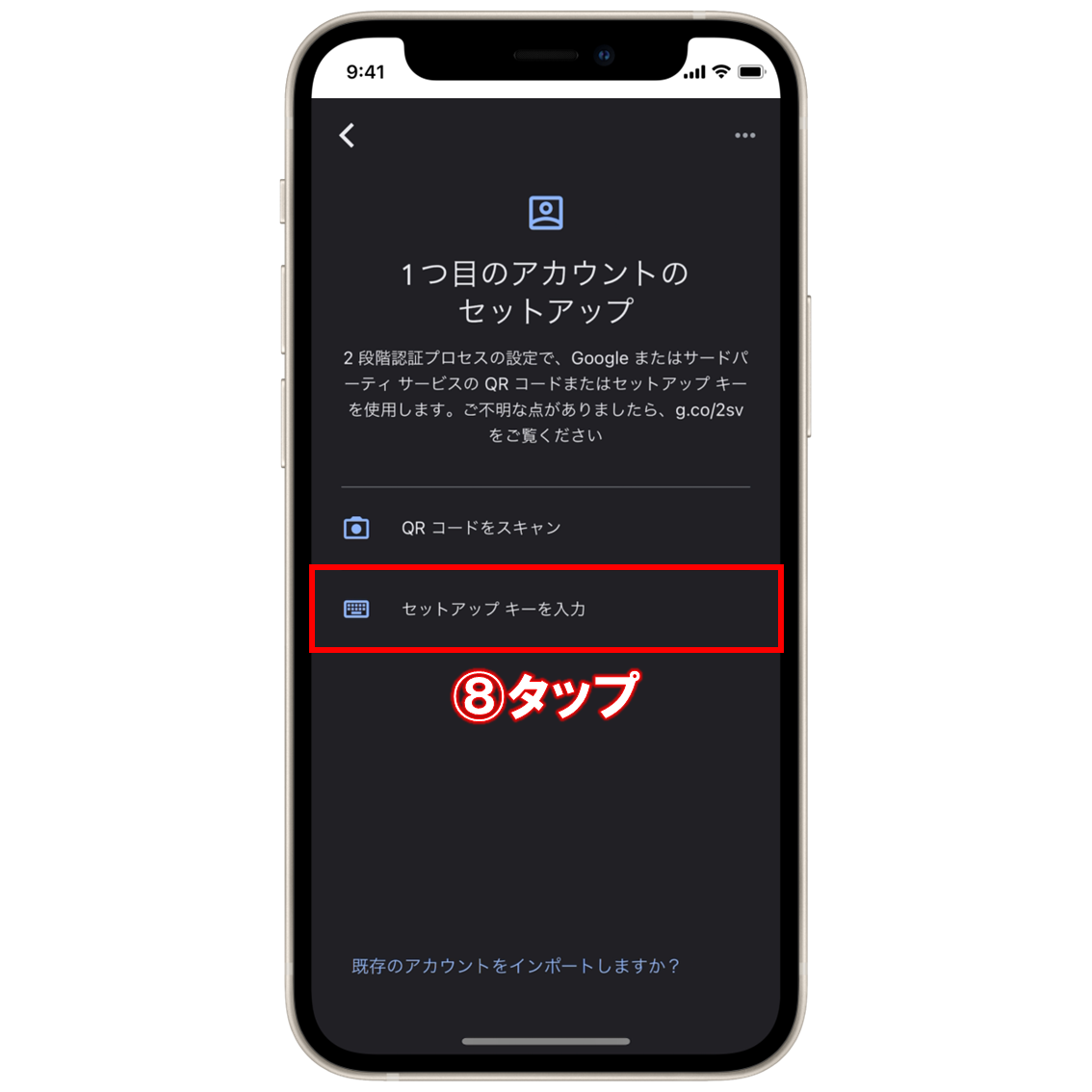
⑧次に「セットアップキーの入力」をタップします。


⑨アカウント情報を入力する画面になるので、まずはアカウント名を入力します。名前はビットバンク用だということがわかればなんでもOKです。私は「ビットバンク用」にしておきました。
⑩アカウント名の入力が終わったら、その下の欄に先ほどビットバンクアプリでコピーしたシークレットキーを貼り付けて、
⑪「追加」をタップします。
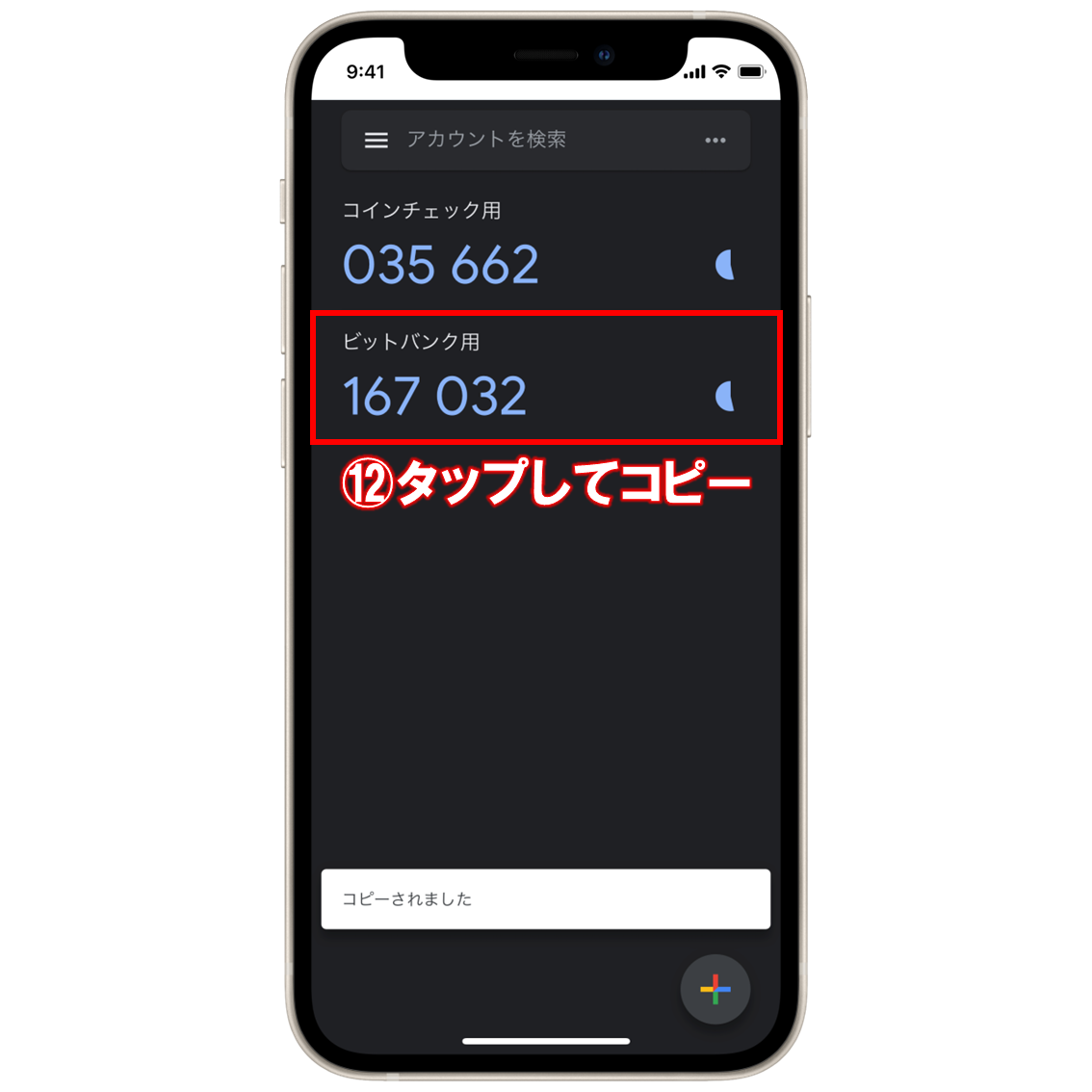
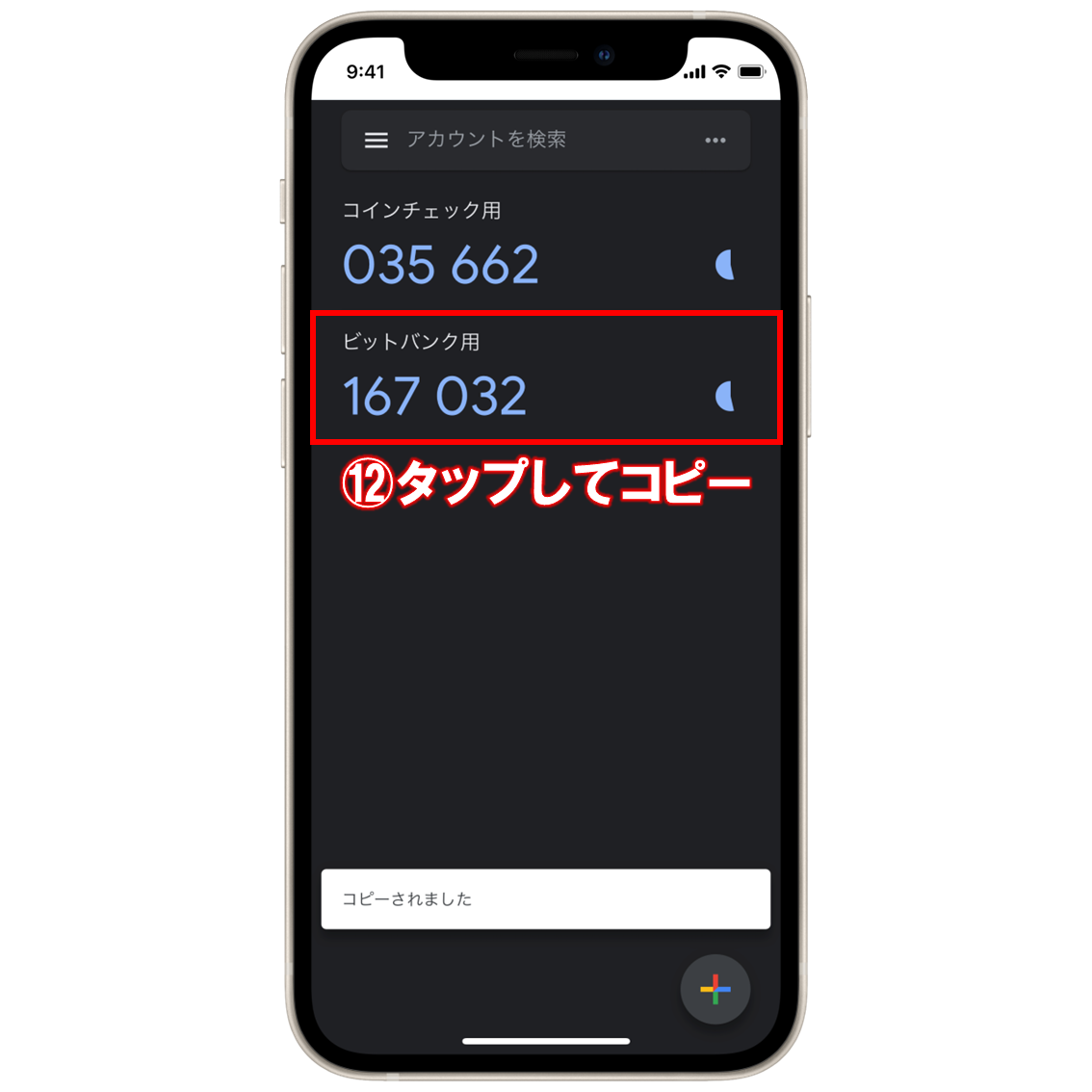
⑫セットアップキーに紐づいた認証コードが表示されるので、さきほど入力したアカウント名のコードをタップします。(タップしたら自動でコピーされます)
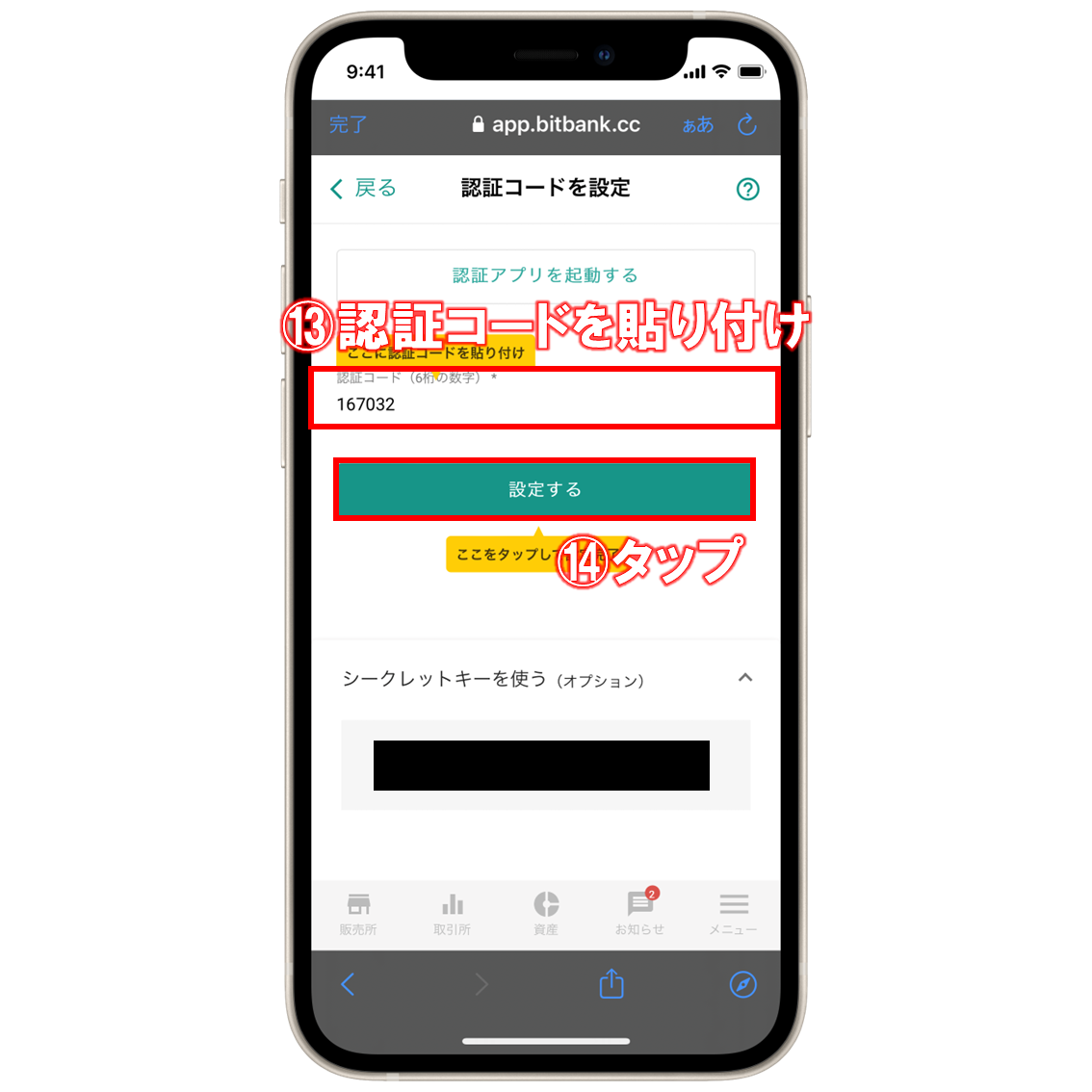
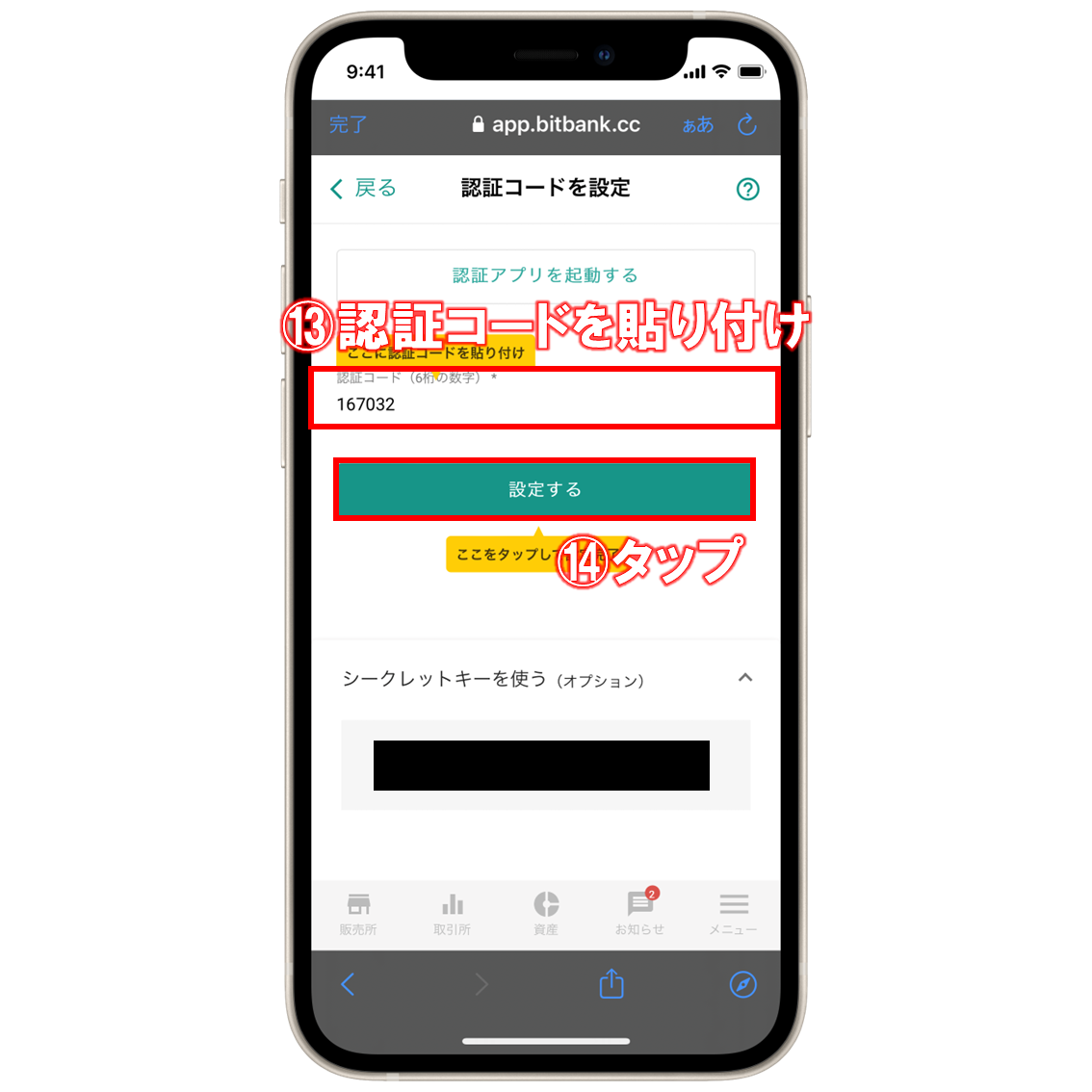
⑬ビットバンクのアプリに戻り、コピーした認証コードを貼り付けて、
⑭最後にその下の「設定する」をタップします。
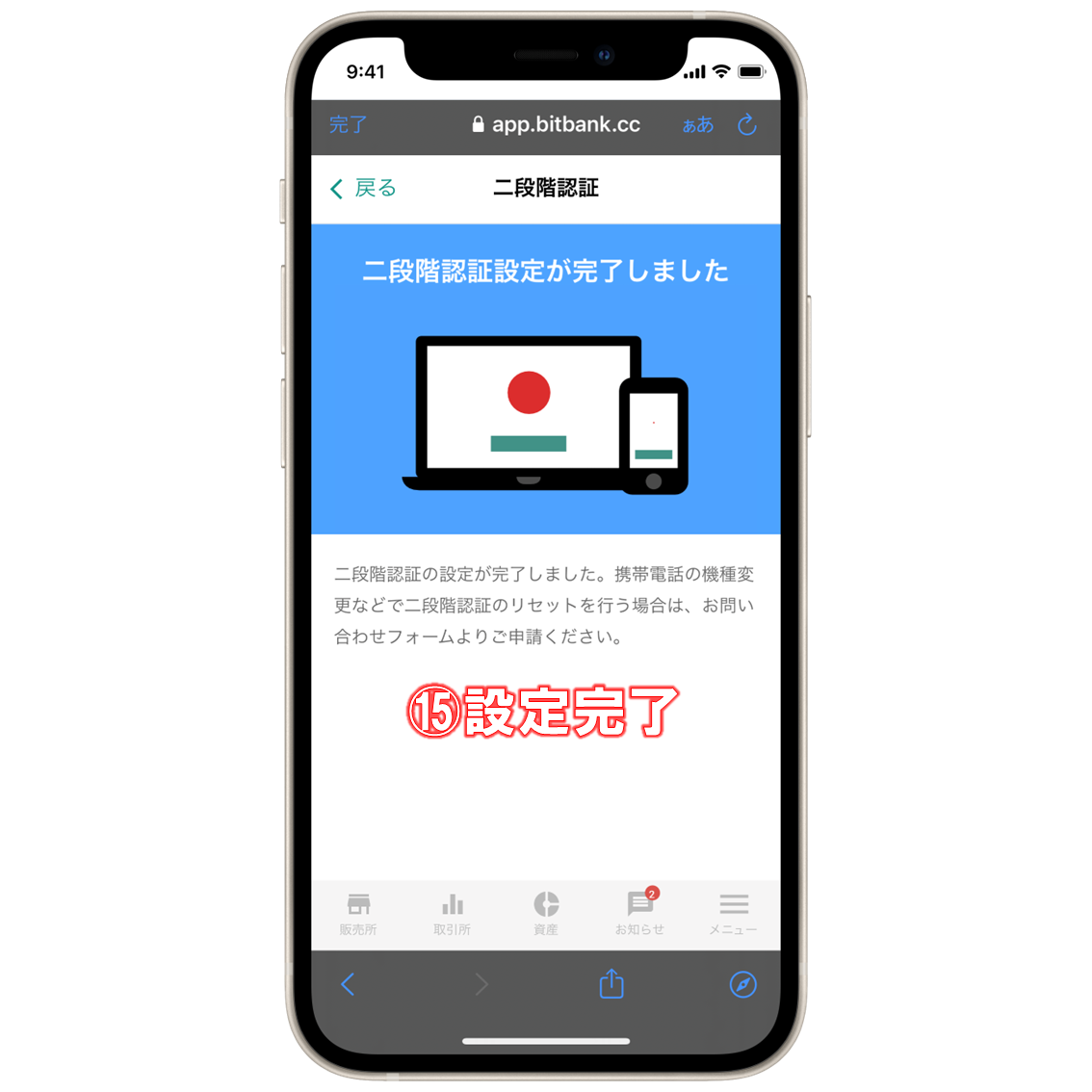
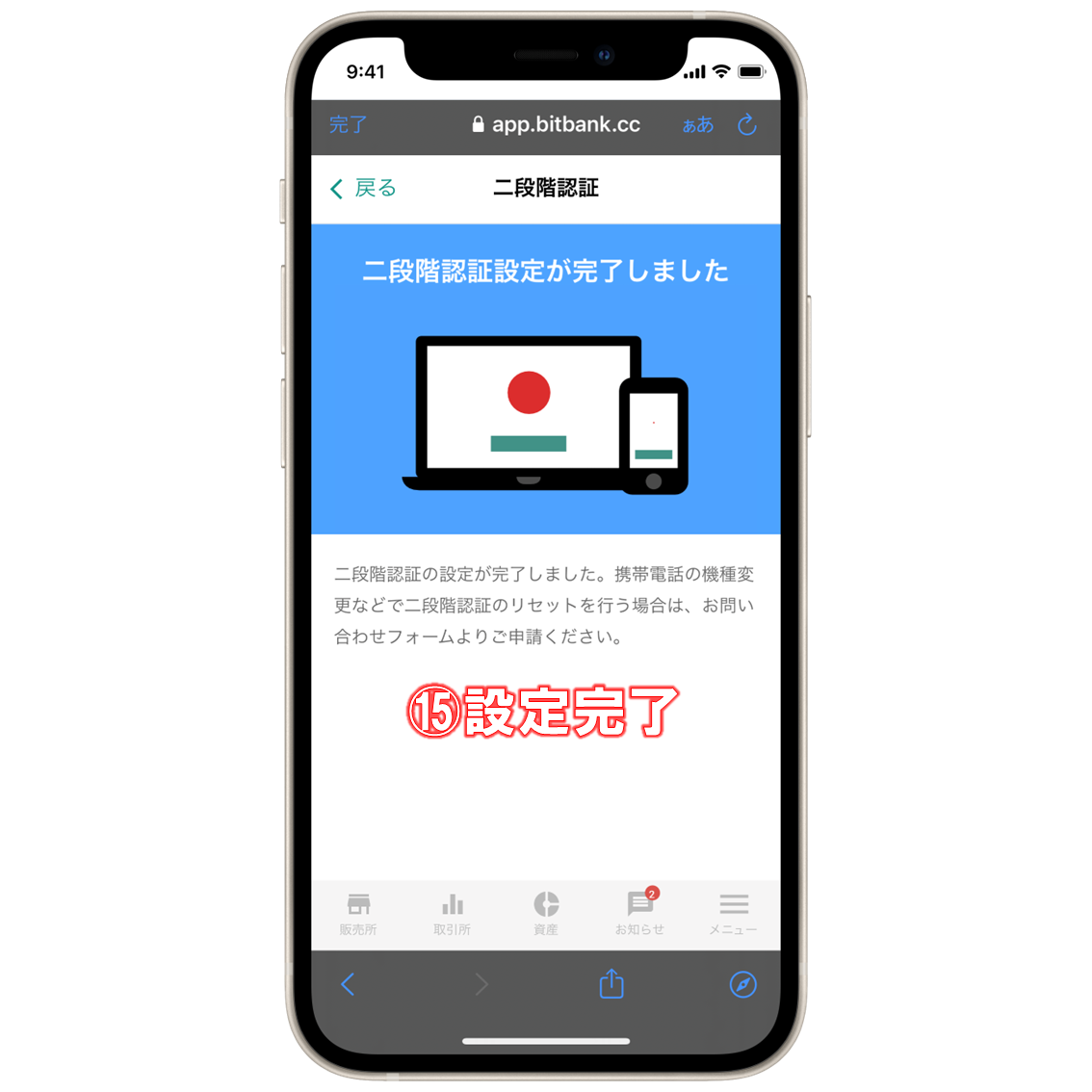
⑮上の画面になれば、二段階認証の設定は完了です!
ステップ4:スマホアプリのインストール
二段階認証の設定まで終わったら、ビットバンクの口座開設はほとんど完了したようなものですが、最後にスマホアプリをインストールしておきましょう。
アプリじゃなくてもブラウザから取引はできますが、ビットバンクのスマホアプリはめちゃくちゃ使いやすいので、アプリで取引することを強くおすすめします!
まずは以下のリンクからアプリをダウンロードしていきましょう。
iOS版アプリのダウンロードはこちら
Android版アプリのダウンロードはこちら


①リンクからダウンロード画面にいったら、「入手」をタップしてアプリをダウンロードします。


②ダウンロードが終わったら、「開く」をタップします。
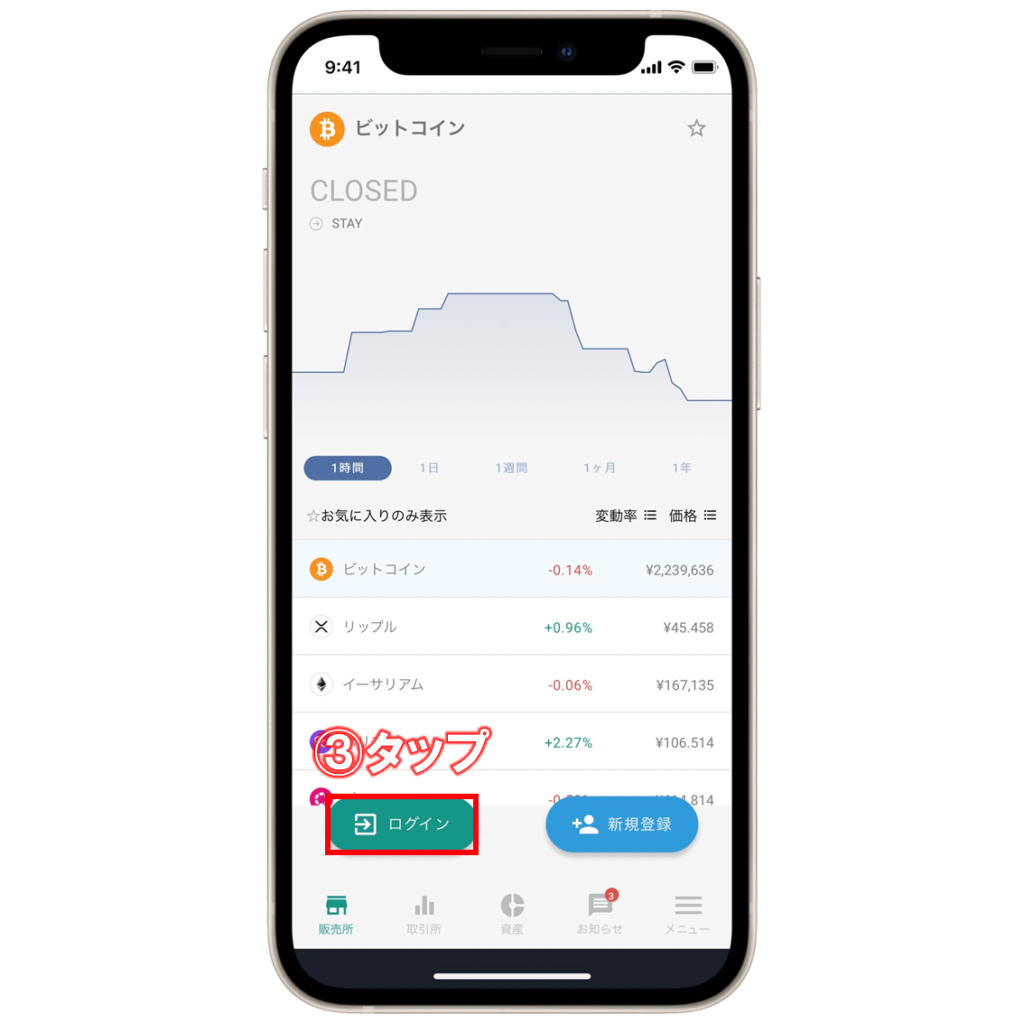
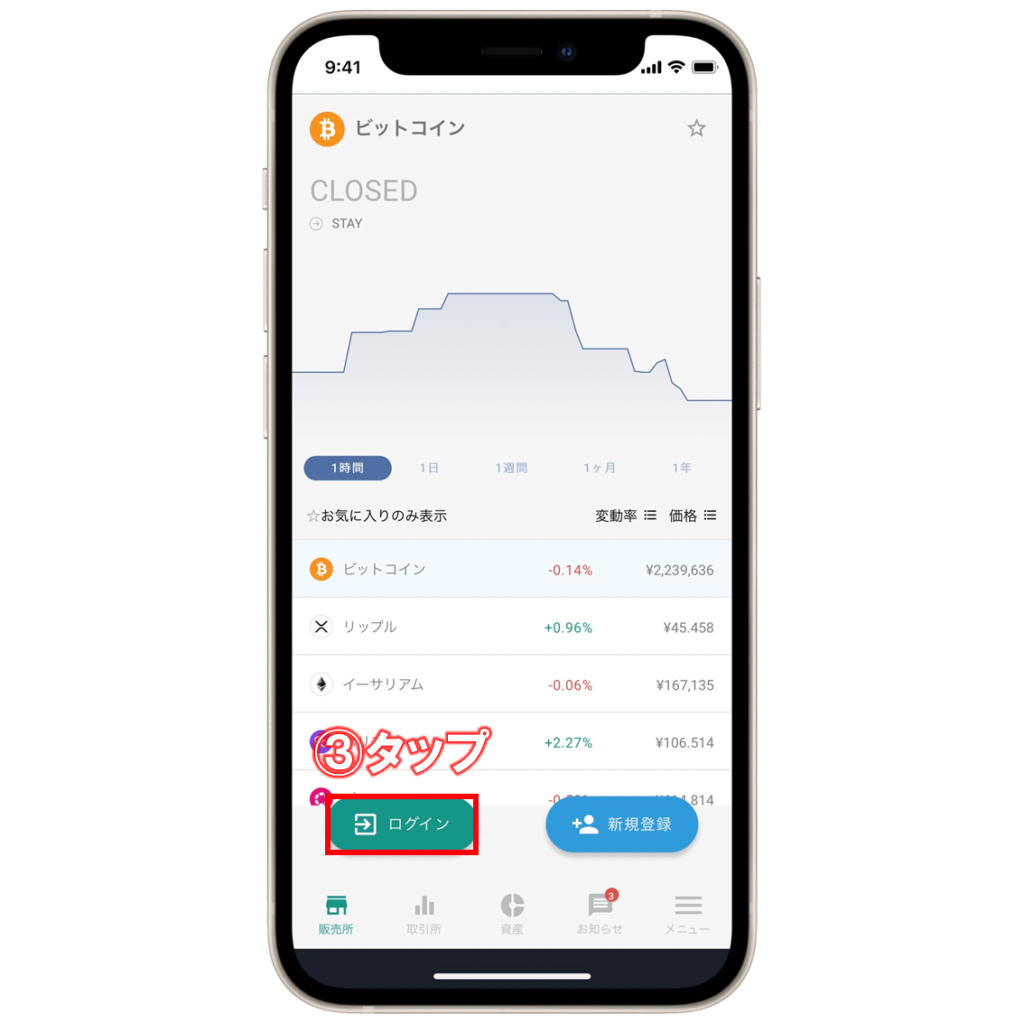
③アプリを開いたら、左下の「ログイン」をタップします。
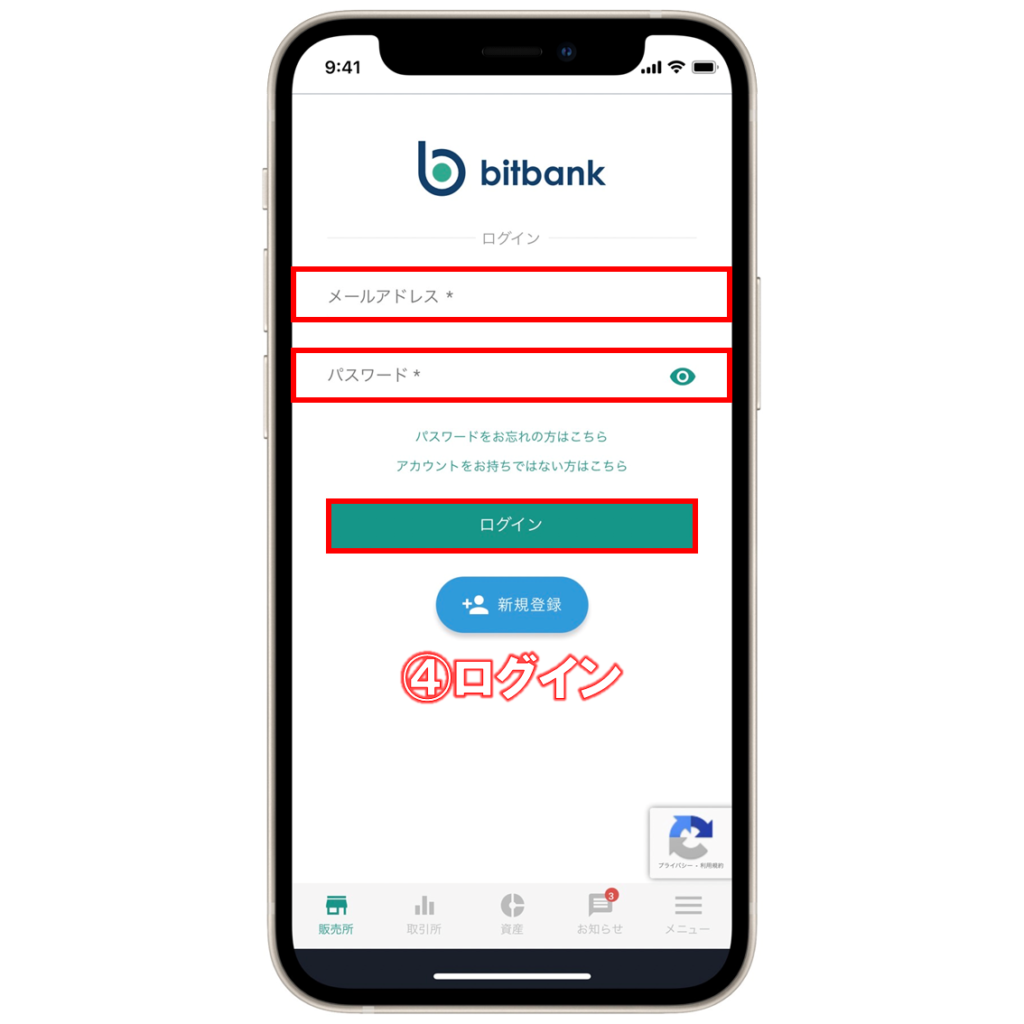
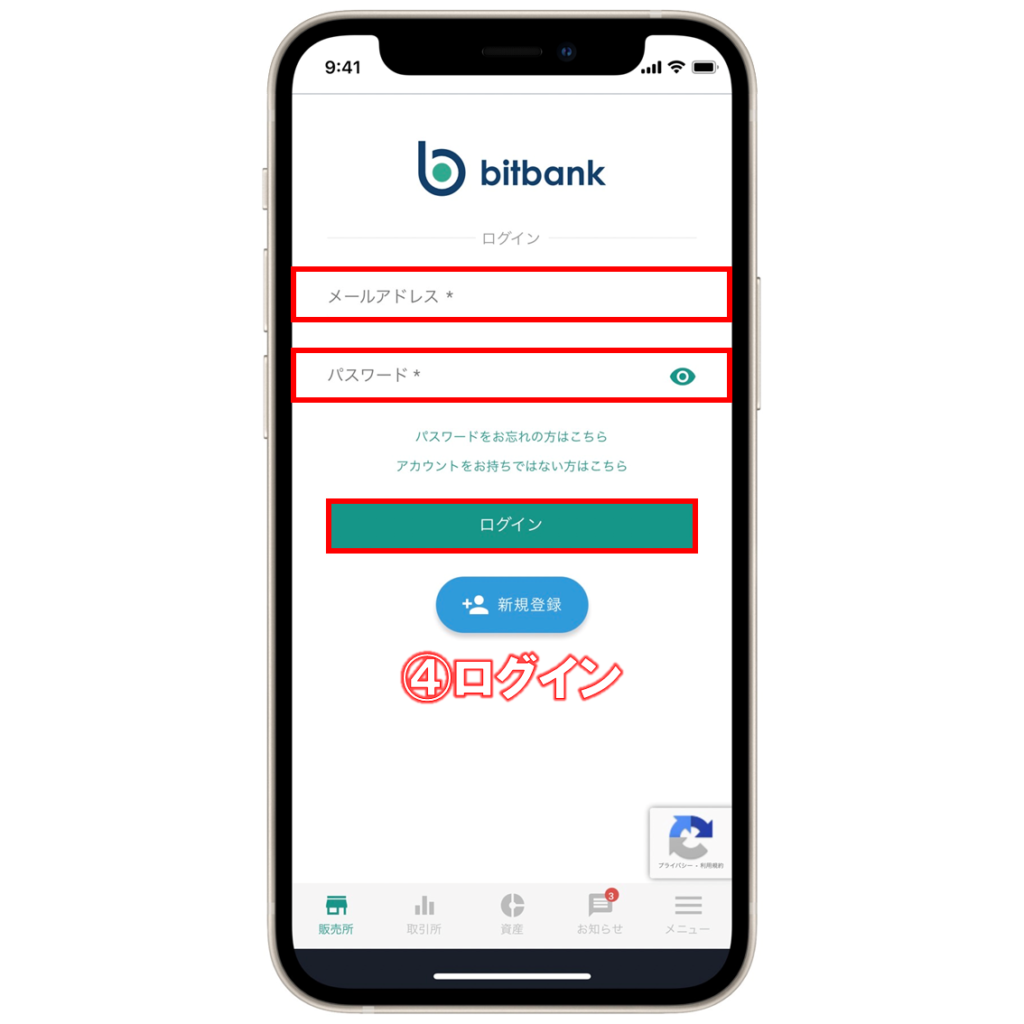
④最後に登録したメールアドレスとパスワードでログインして終了です!
これでビットバンクの口座開設手順はすべて完了です!
お疲れ様でした。
あとは本人確認の審査を待ちましょう!(遅くてもだいたい翌日には完了しています)
審査が終わったらビットバンクでの取引を開始できますよ。
ビットバンクへの入金方法


本人確認の審査が終わって、ビットバンクの口座開設が完了したら、忘れずに日本円の入金を済ませておきましょう!
まずは日本円を入金しないと買いたい仮想通貨も買えないので、以下の手順を参考にしながら進めてみてください!
まずはビットバンクアプリを開きます。
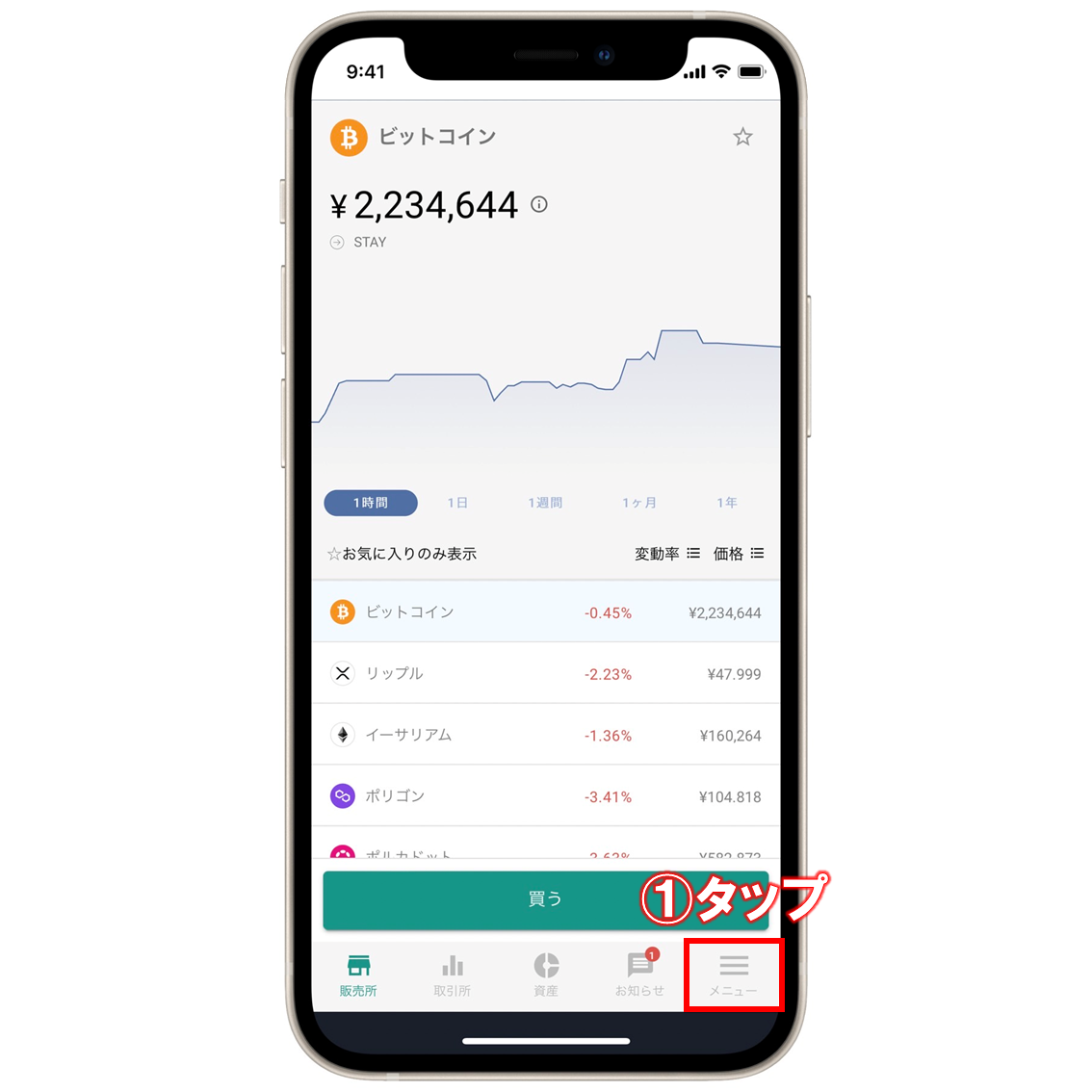
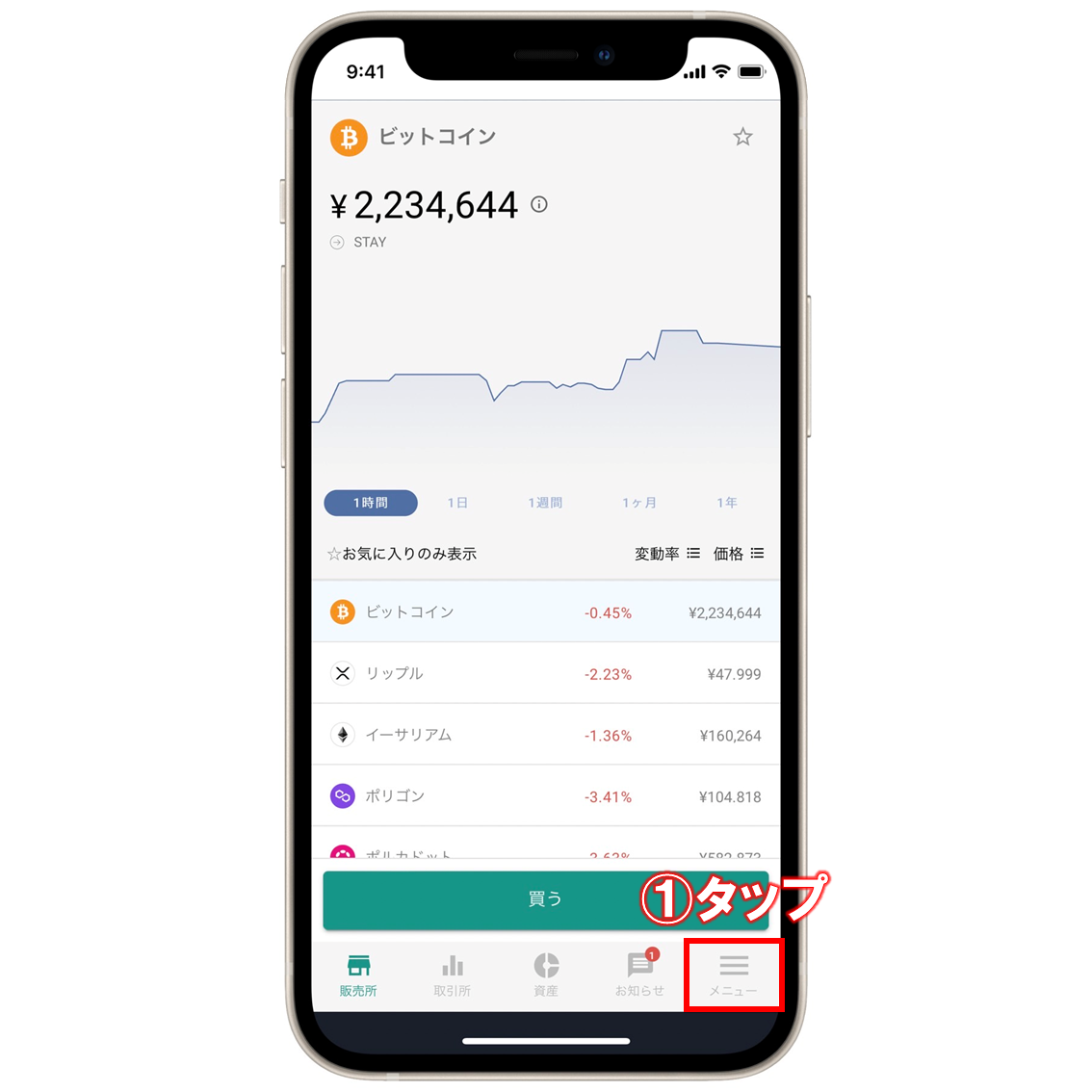
①アプリを開いてログインができたら、右下にある「メニュー」をタップします。
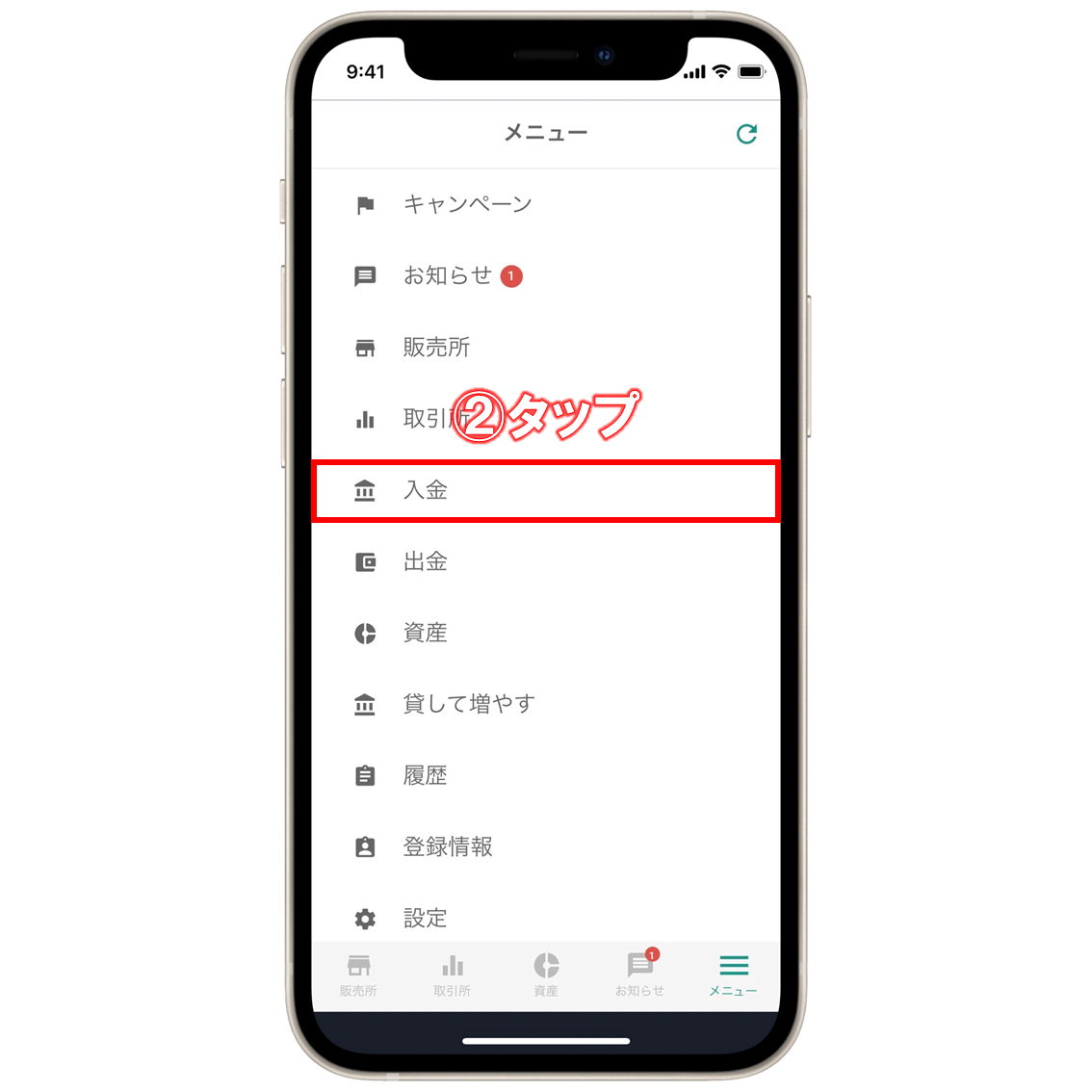
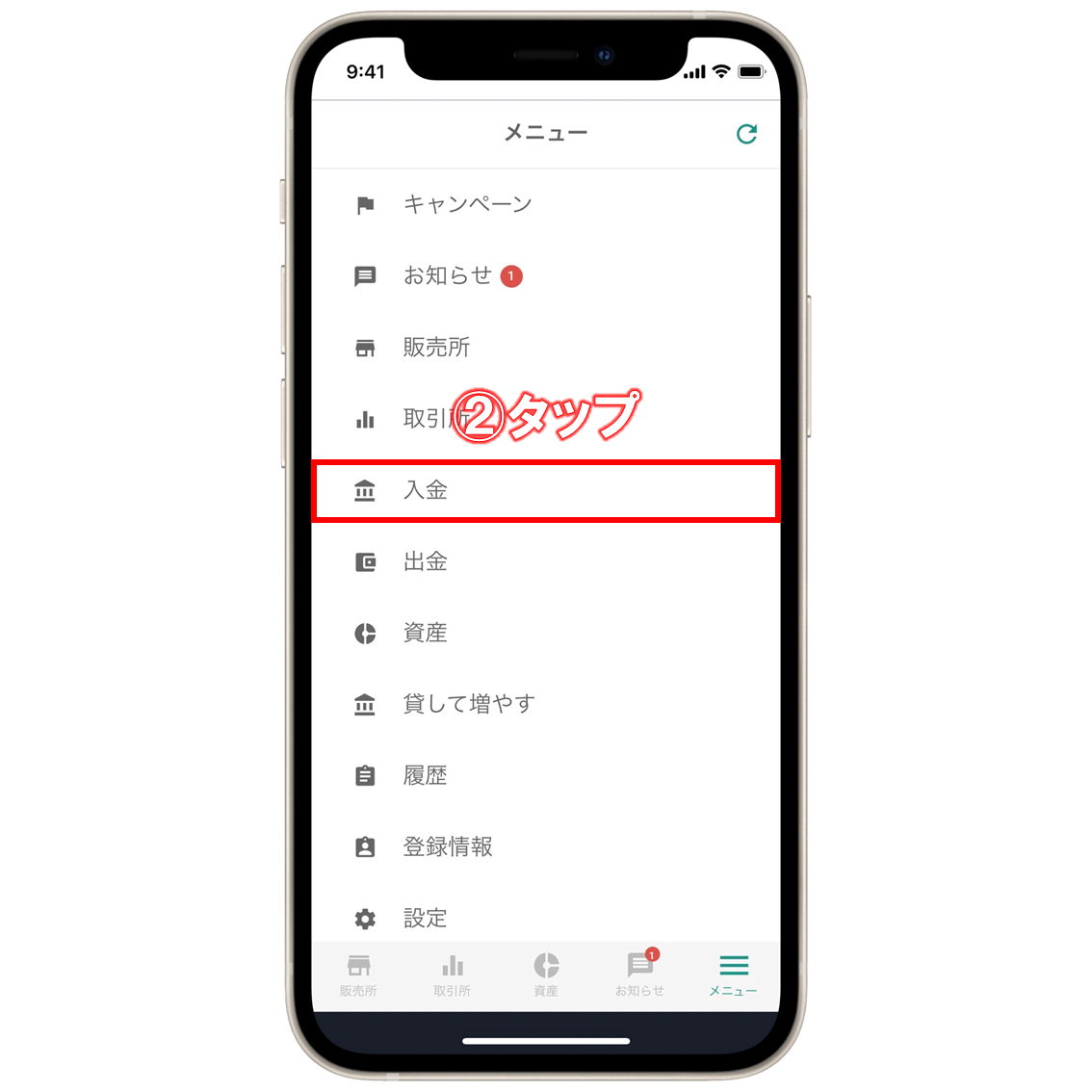
②続いて「入金」をタップします。
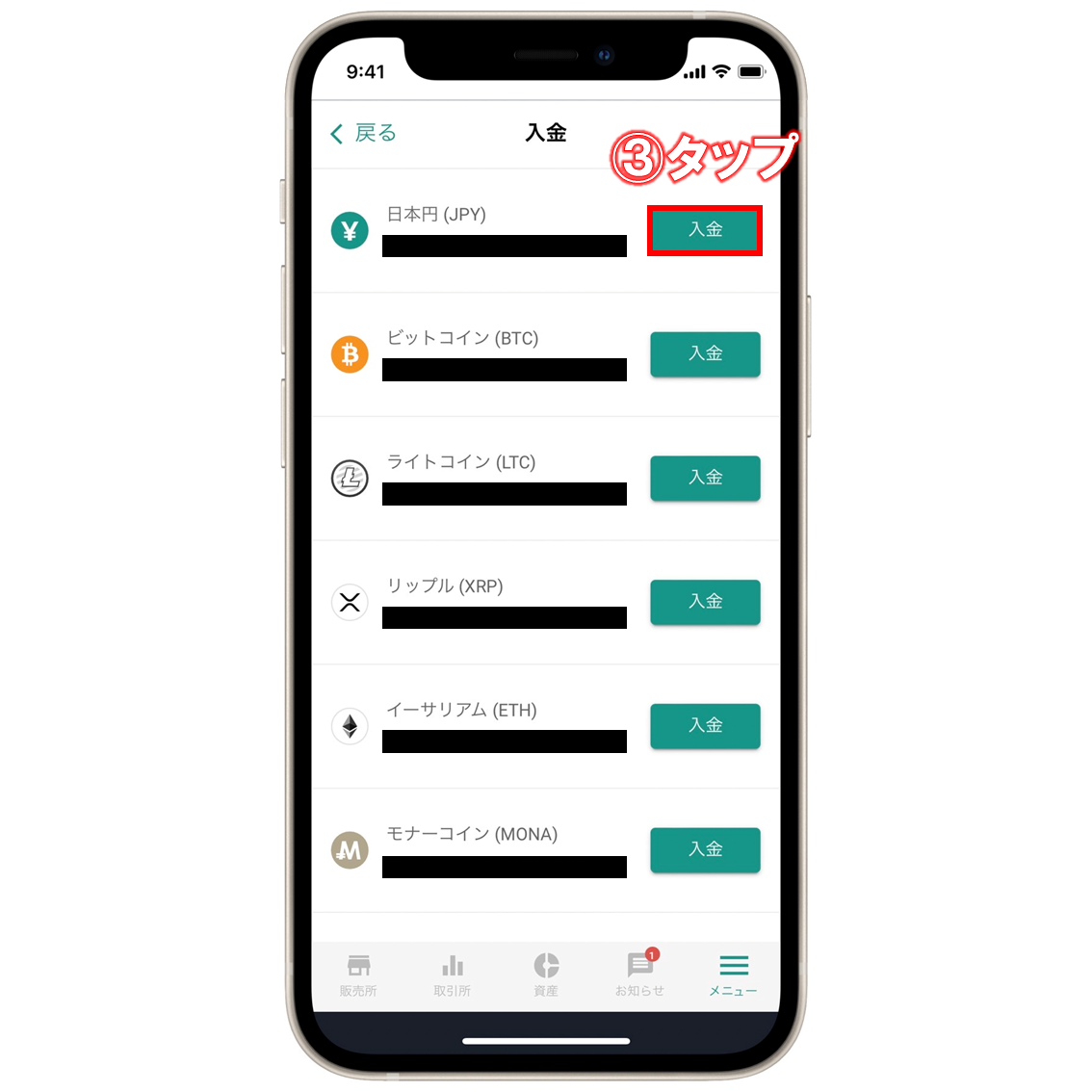
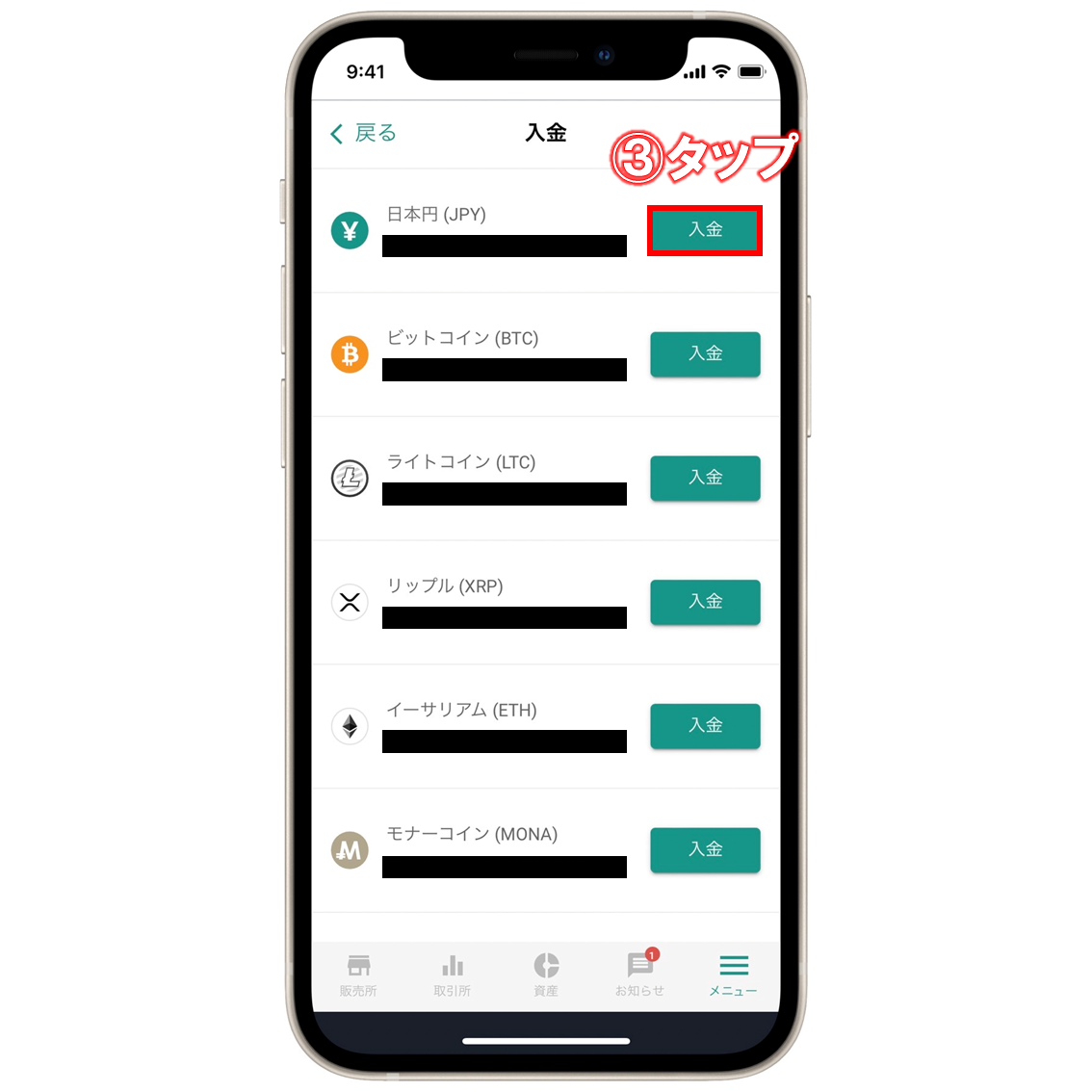
③日本円の右横にある「入金」をタップします。
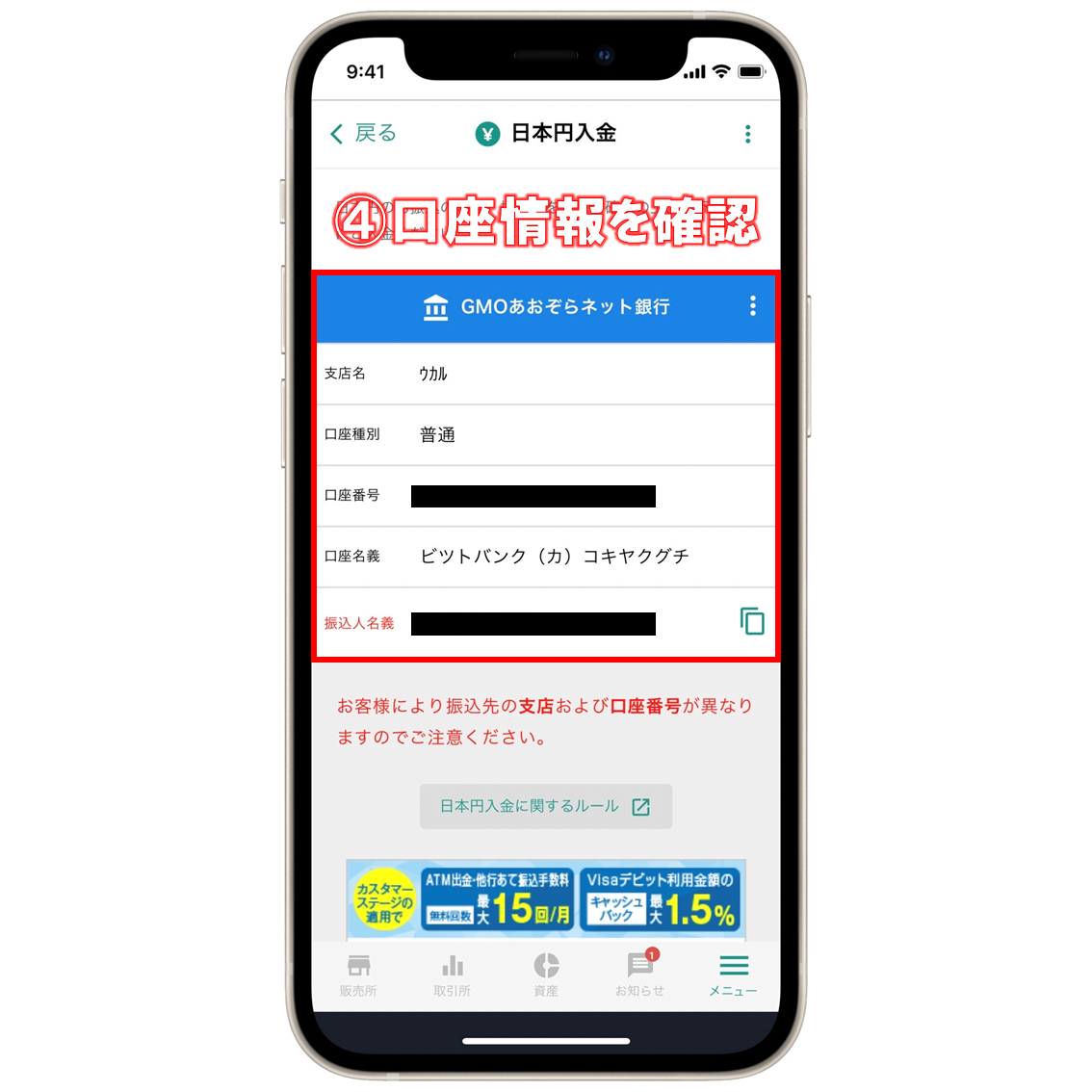
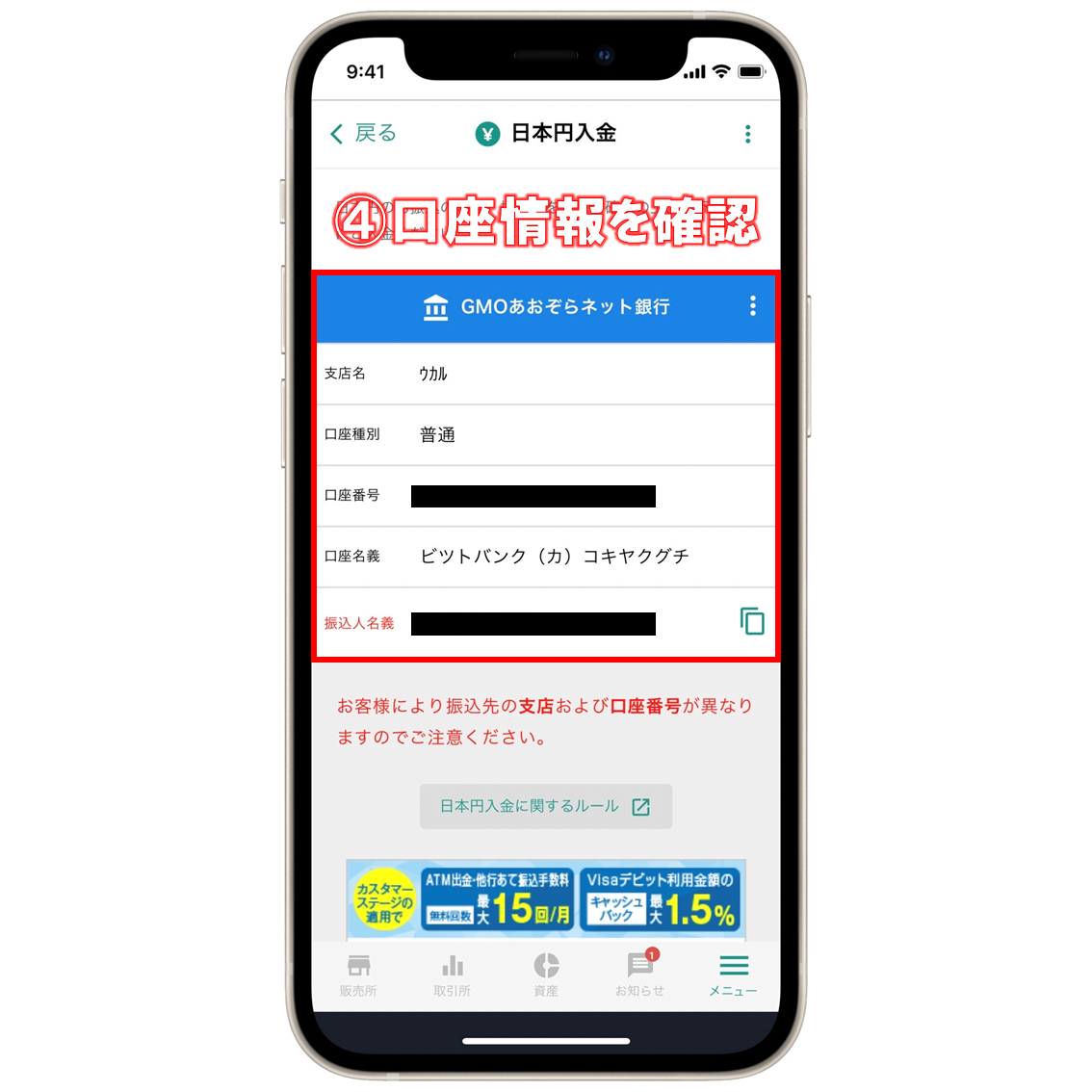
④すると振込先の口座情報が表示されるので、この画面のままビットバンクアプリを起動させておくか、スクリーンショットを撮っておきましょう。
あとはご自身の銀行口座からここに振り込むだけです。
ちなみに、入力した振込先口座の情報が間違っていたら、だいぶ面倒くさいことになるので、まずは少額から入金して、それが成功したら残りを入金するようにしましょう。
これでビットバンクに日本円を入金する手順は完了です!
ビットバンクでビットコインを購入する方法


日本円の入金ができたら、さっそくビットコインを買ってみましょう!
ただ、ビットバンクでビットコインを買う際には少しコツが必要なので、以下の記事を参考にしながら進めてみてくださいね。
➢➢ ビットバンクでビットコインをお得に買う方法


まとめ


今回はスマホを使用したビットバンクの登録・口座開設方法について解説しました。
最後に今回の内容をおさらいしておきましょう。
- スマホで簡単4ステップで完了
- 運転免許証などの本人確認書類が必要
- 早い人なら10分ほどで完了
ビットバンクは国内取引所の中で最も取引量が多い取引所です!
積極的に仮想通貨取引をしていきたいと考えている方は、流動性の高いビットバンクで取引するのがおすすめです。
まだビットバンクの口座を持っていない方は、この記事を参考にしながら口座開設を進めてみてくださいね!
➢➢ 無料でビットバンクを始める
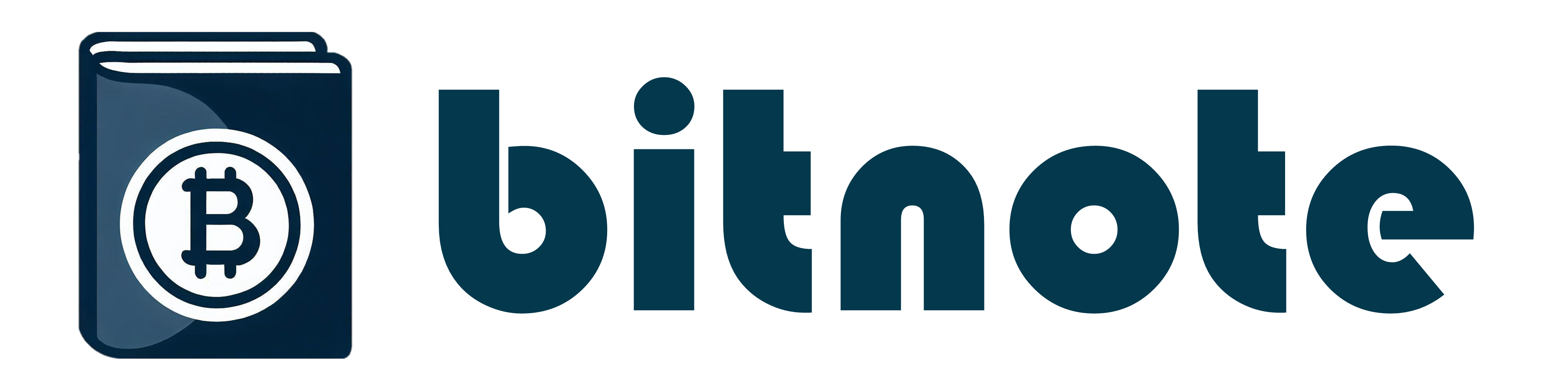









コメント